




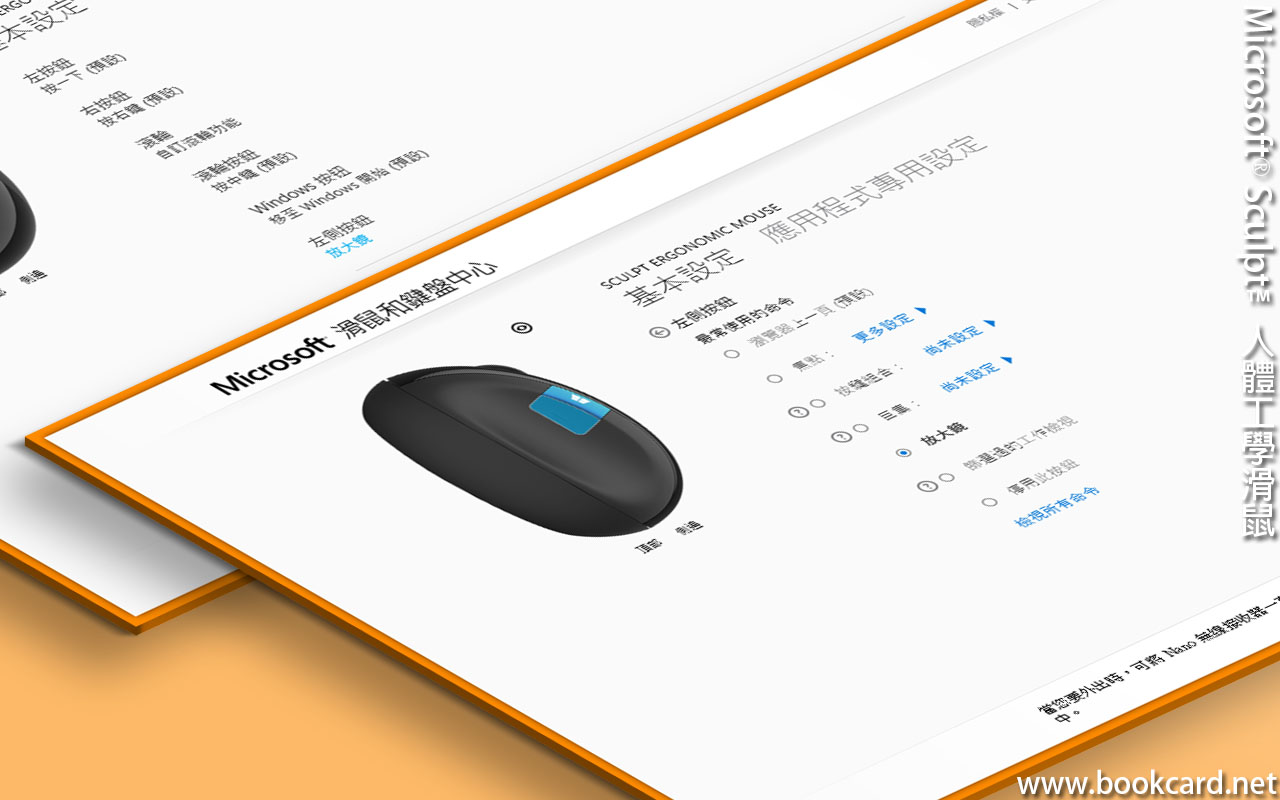
『精準滑鼠』造工壹流,睇到『人體工學滑鼠』冇包装版,配『藍牙』接收頭, 『精準滑鼠』要電腦有藍牙,仲要配對.
配獨立『Win鍵』.左右触鍵偏硬,装『滑鼠和鍵盤中心』冇得設定『DPI』.唯壹好處係『下側鍵』可設為『放大鏡』. 触鍵時靈時吾靈, 打機絕對唔掂.
設得多年買過『微軟滑鼠』配獨立『放大鏡』鍵,超鐘意此功能.
| MouseKeyboardCenter_64bit_CHT_14.41.exe |
| 滑鼠和鍵盤中心下載 |

BOOKCARD
Windows10/Windows11





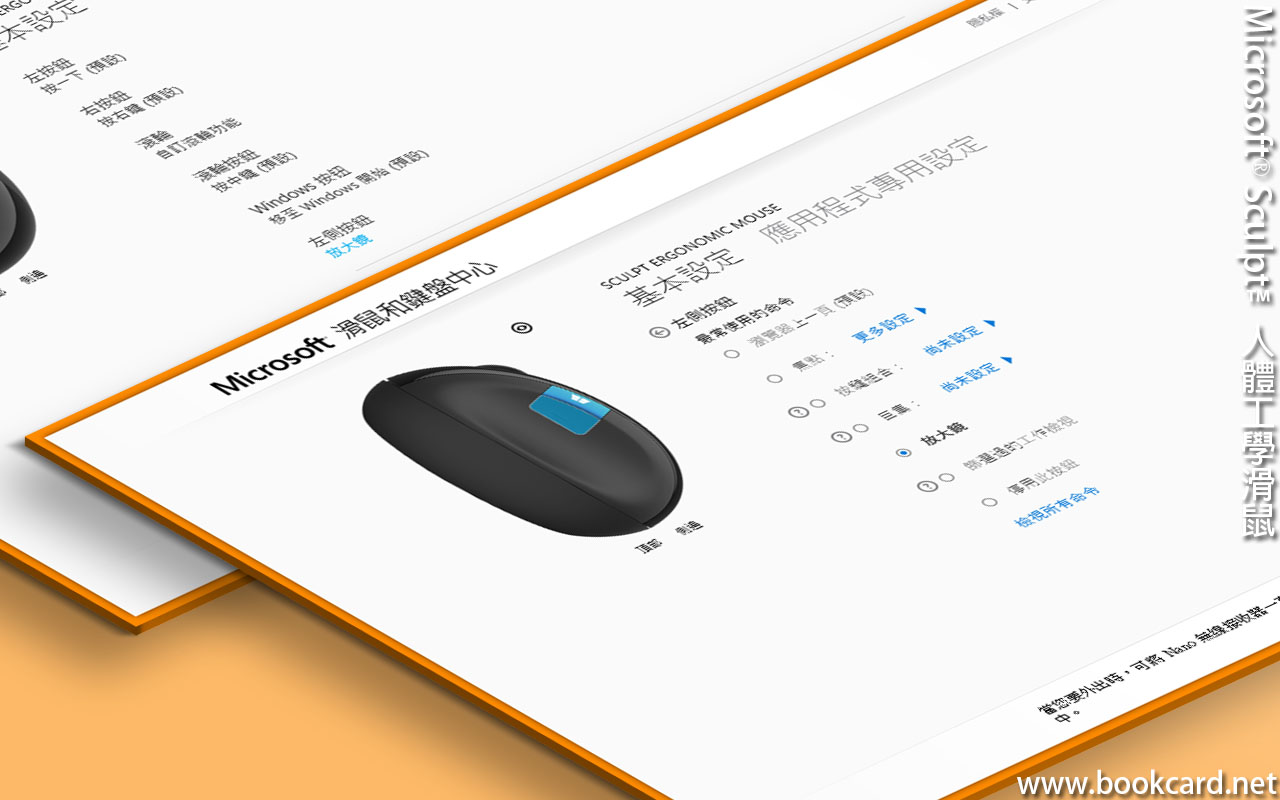
『精準滑鼠』造工壹流,睇到『人體工學滑鼠』冇包装版,配『藍牙』接收頭, 『精準滑鼠』要電腦有藍牙,仲要配對.
配獨立『Win鍵』.左右触鍵偏硬,装『滑鼠和鍵盤中心』冇得設定『DPI』.唯壹好處係『下側鍵』可設為『放大鏡』. 触鍵時靈時吾靈, 打機絕對唔掂.
設得多年買過『微軟滑鼠』配獨立『放大鏡』鍵,超鐘意此功能.
| MouseKeyboardCenter_64bit_CHT_14.41.exe |
| 滑鼠和鍵盤中心下載 |

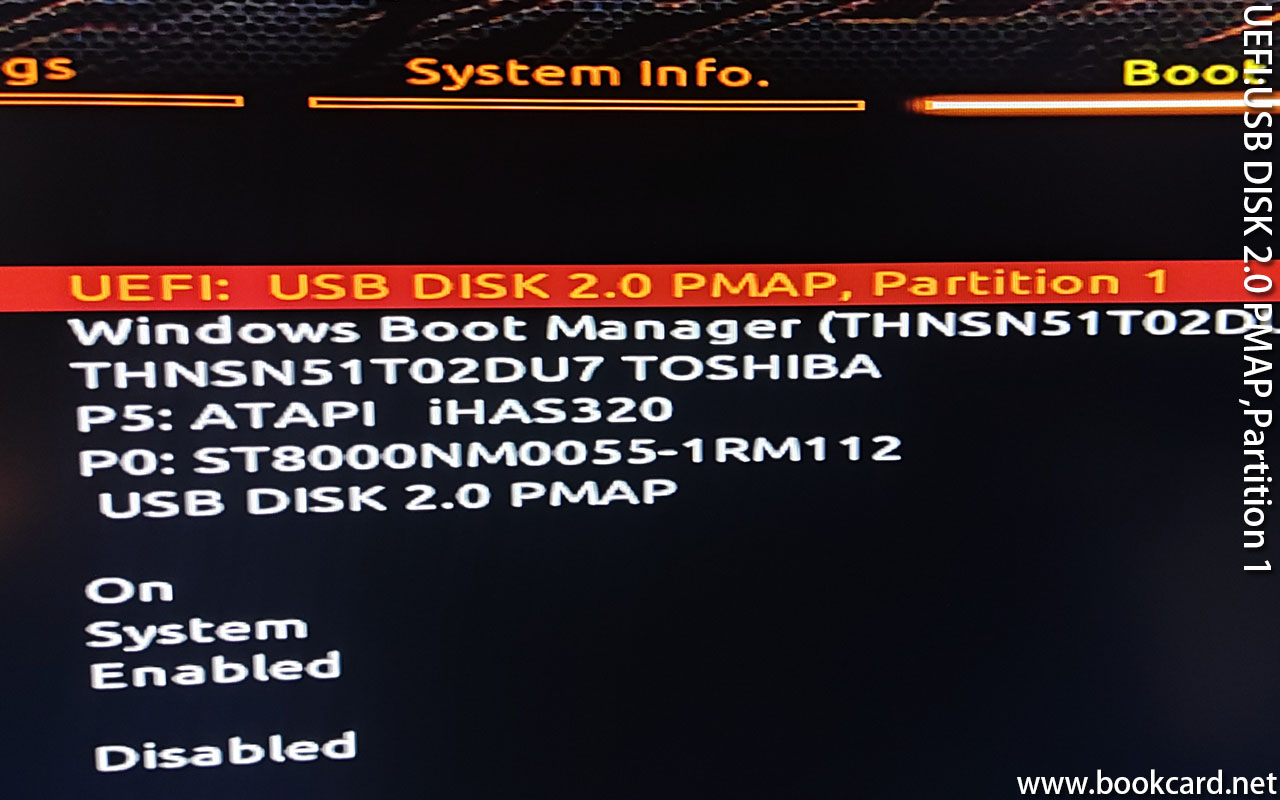
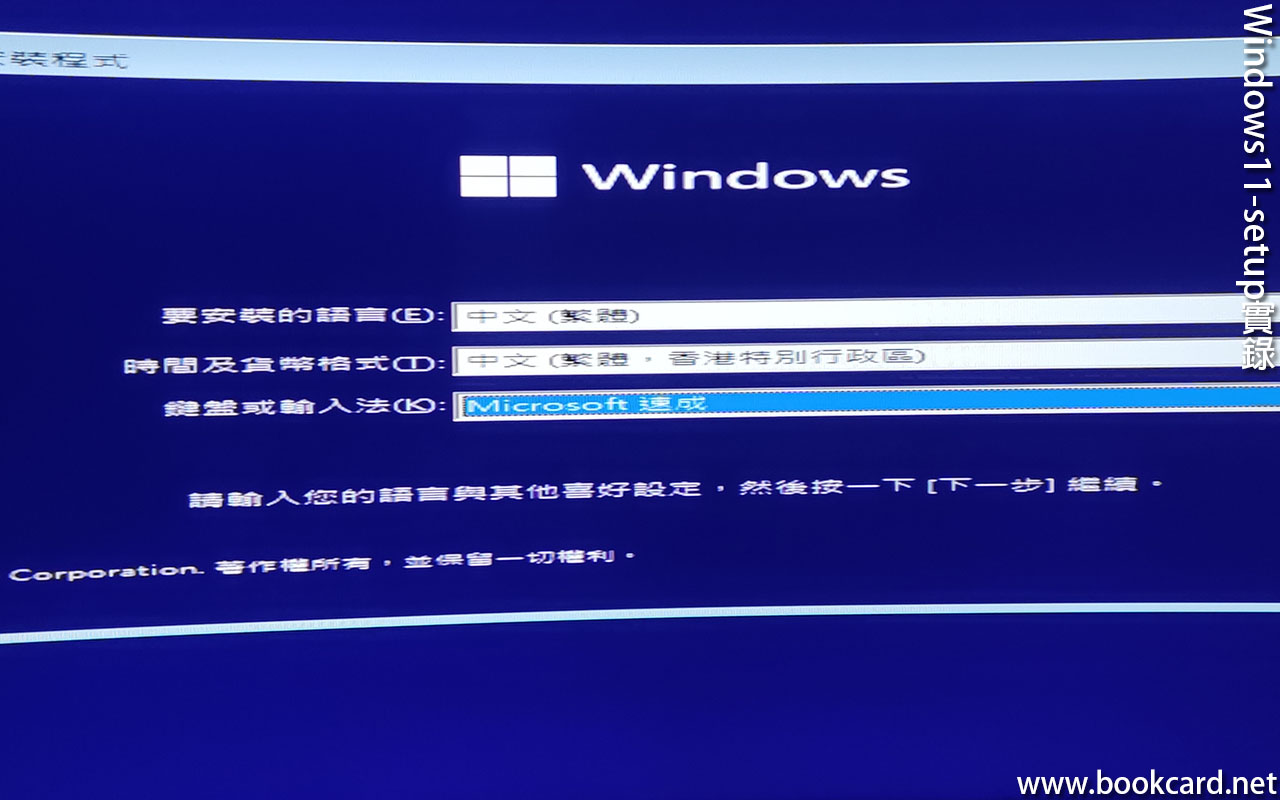
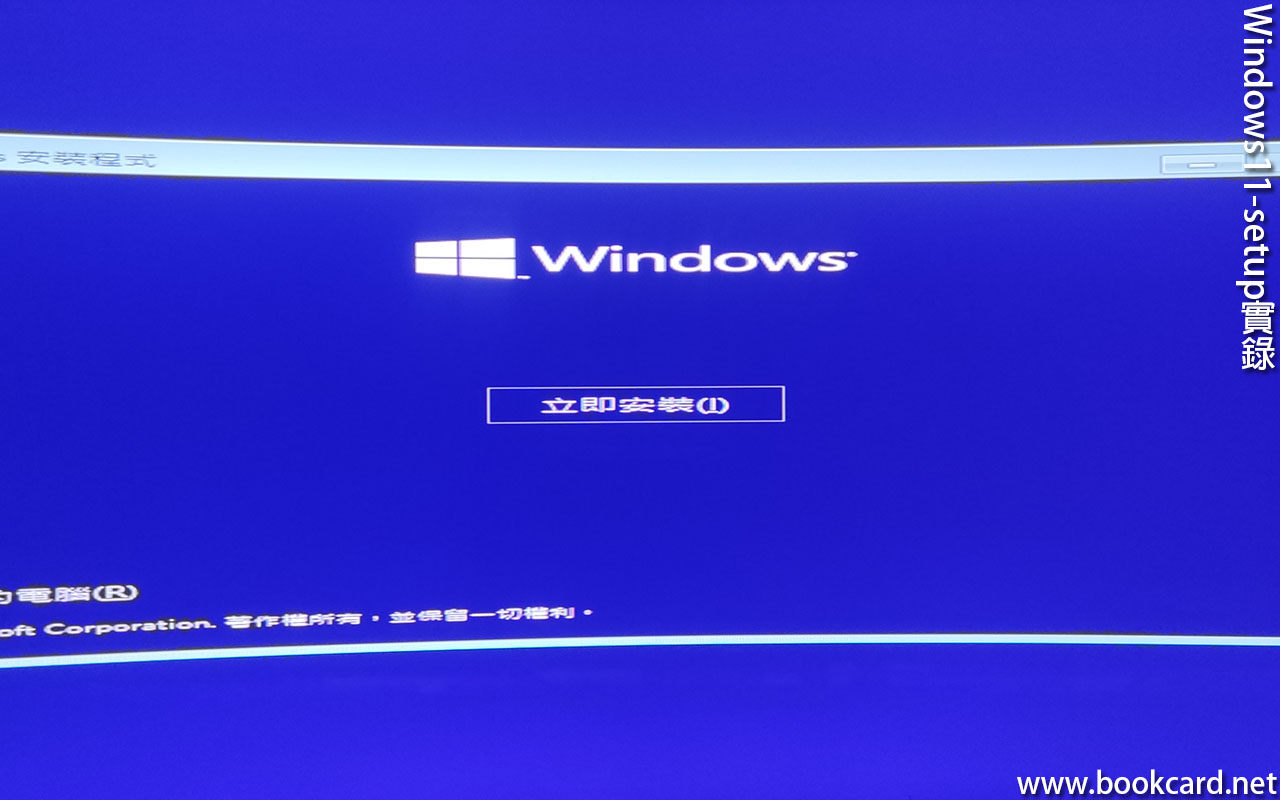

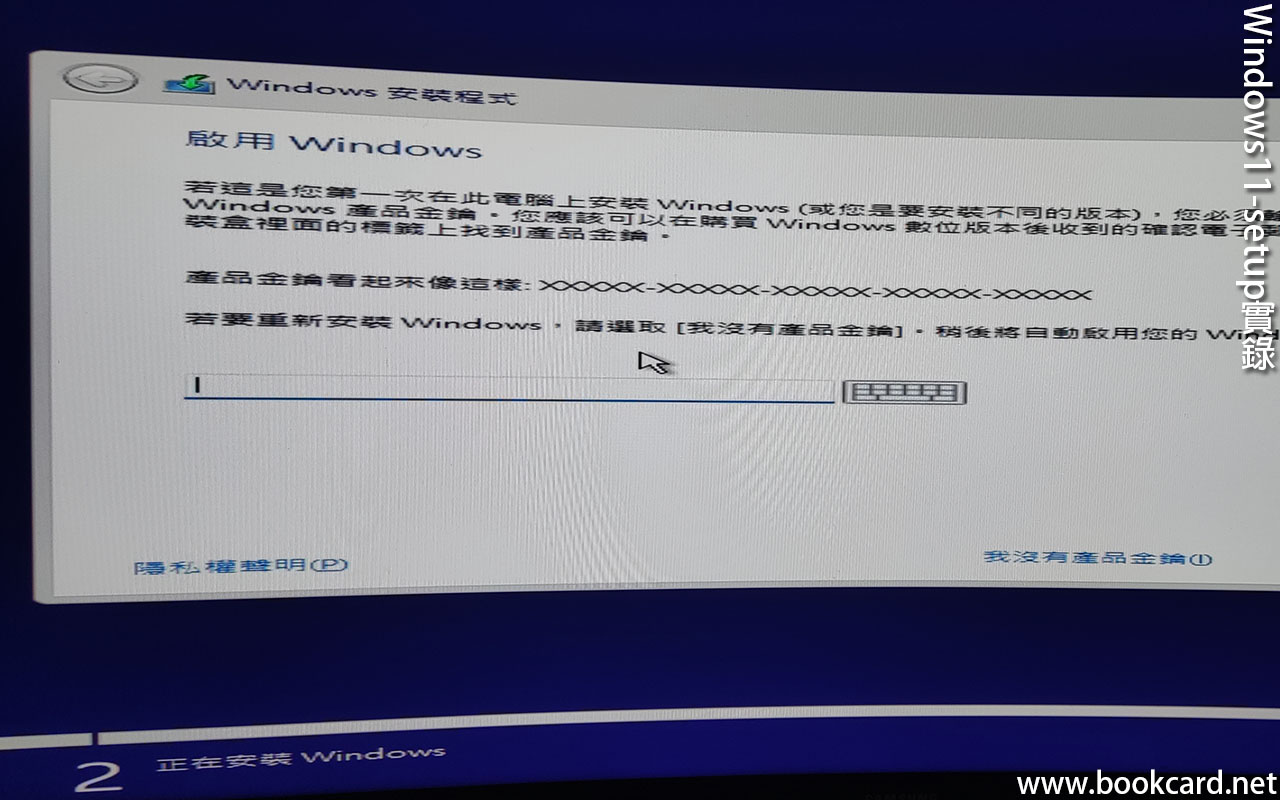
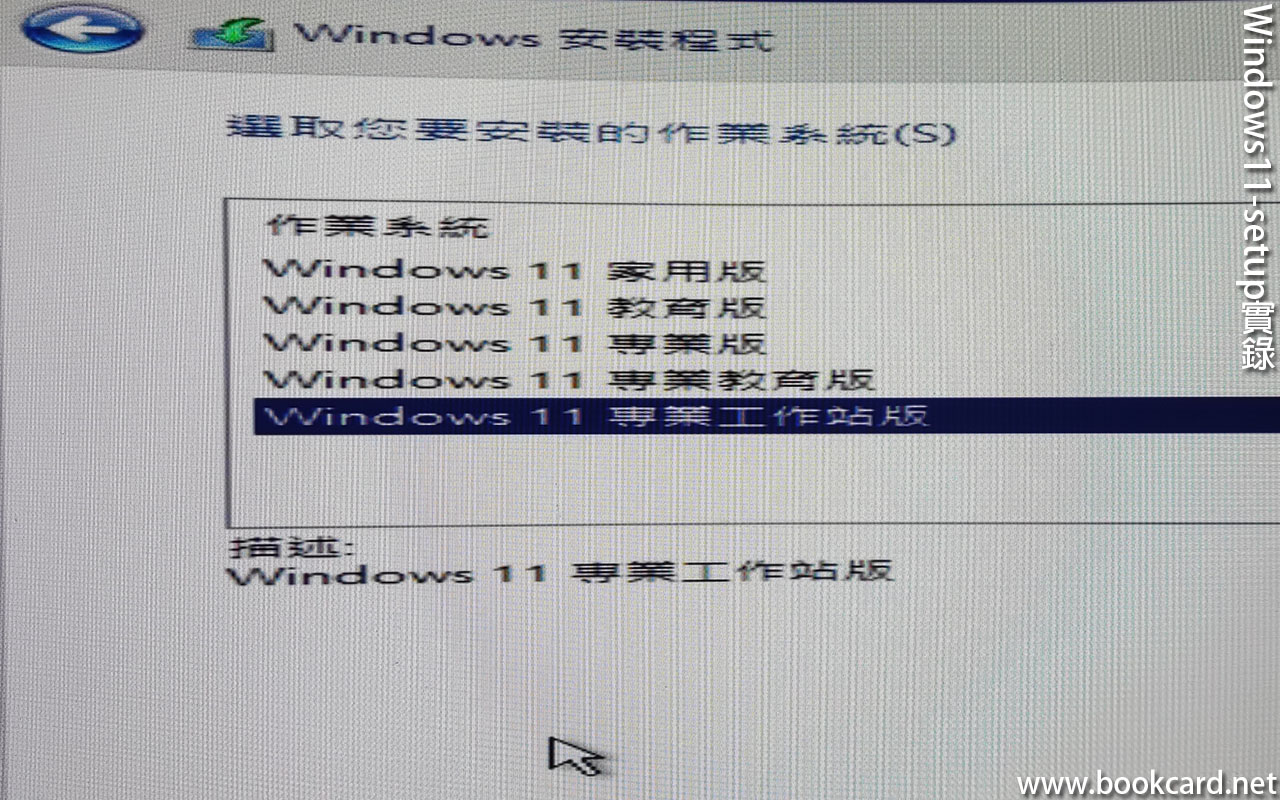

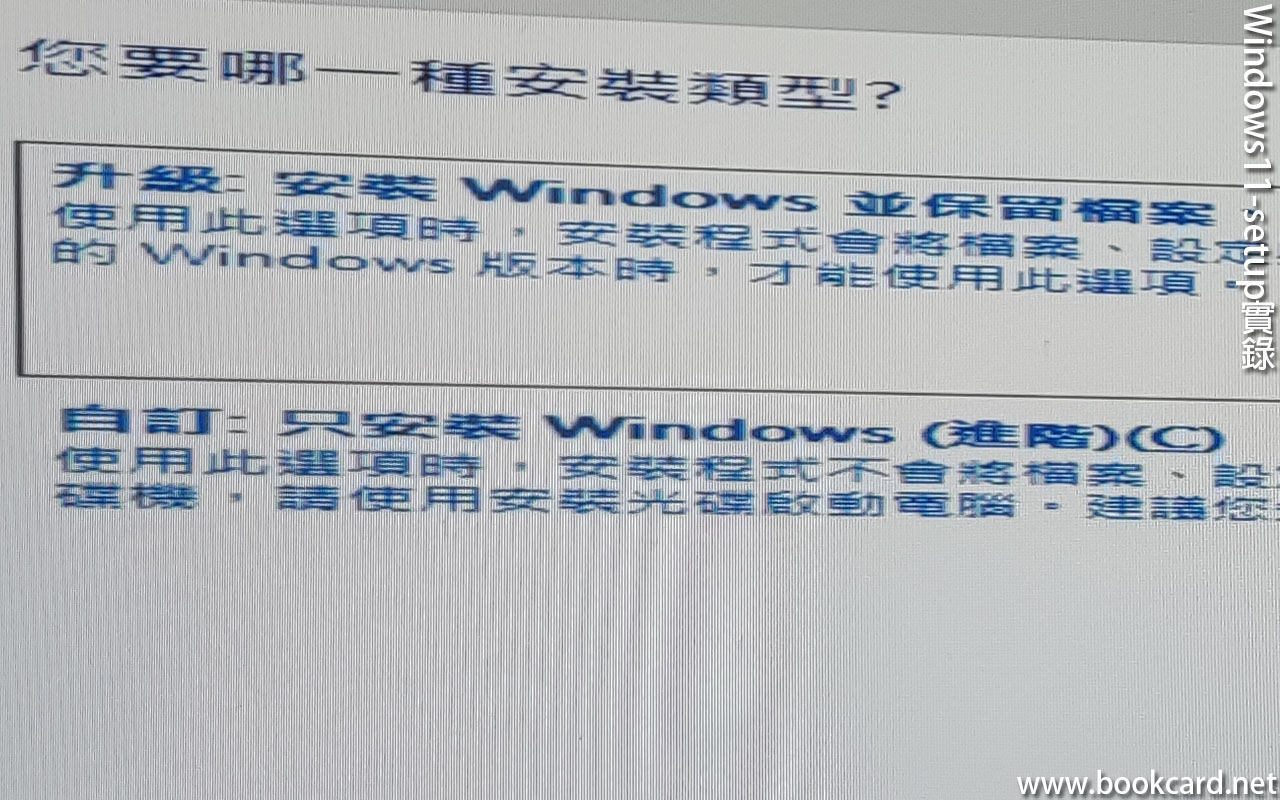
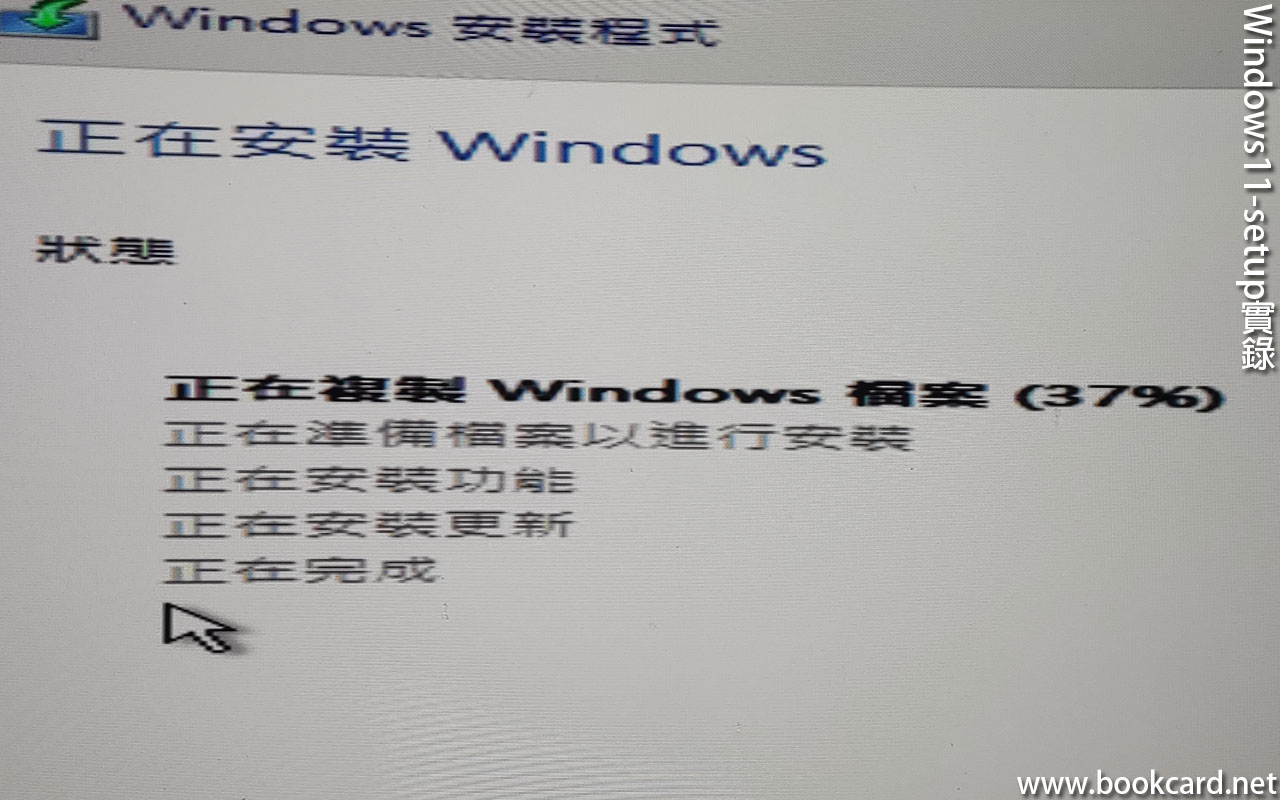
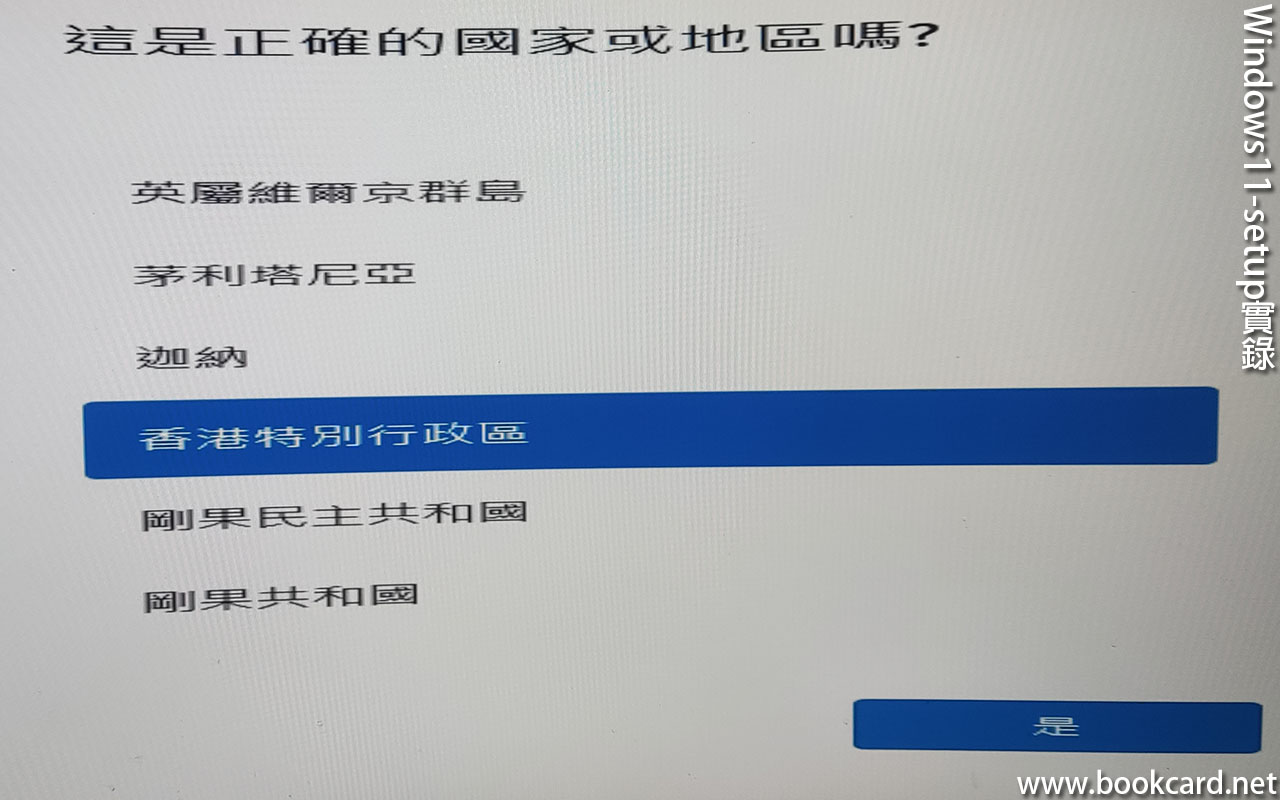

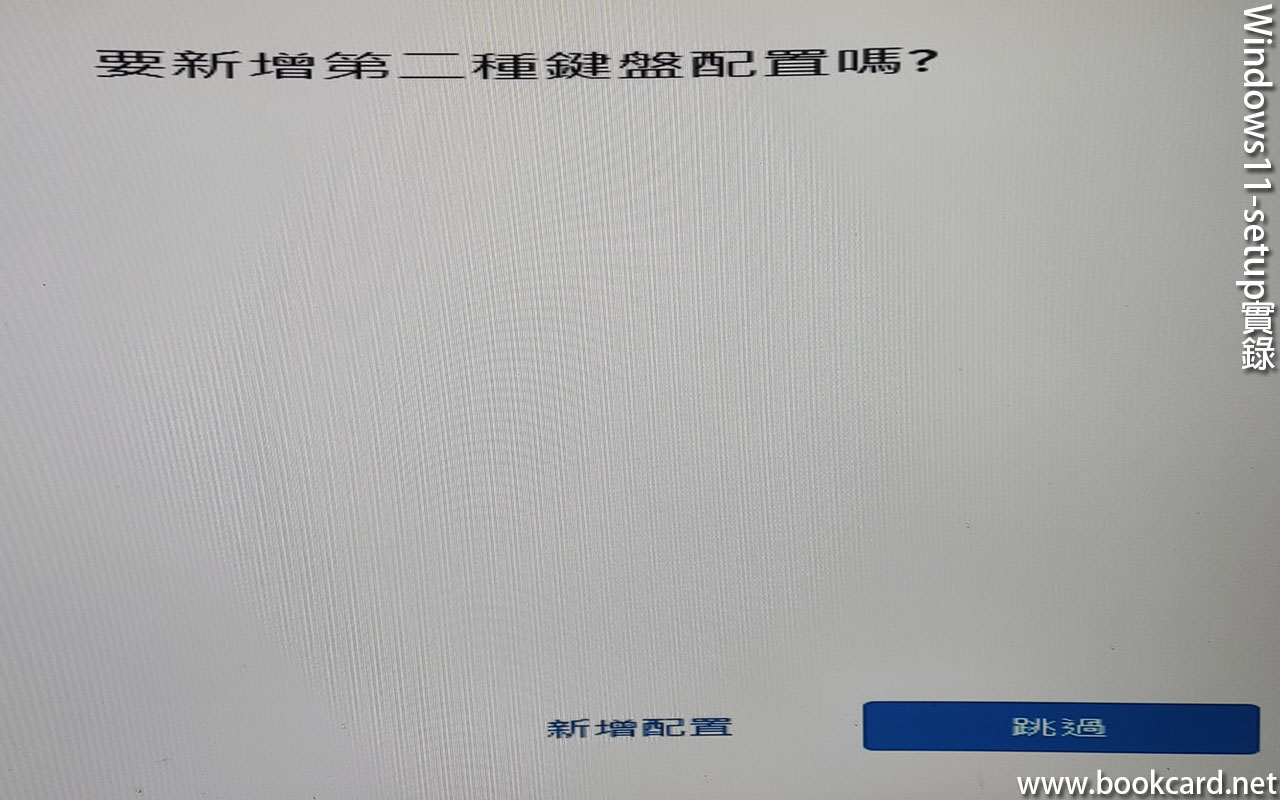
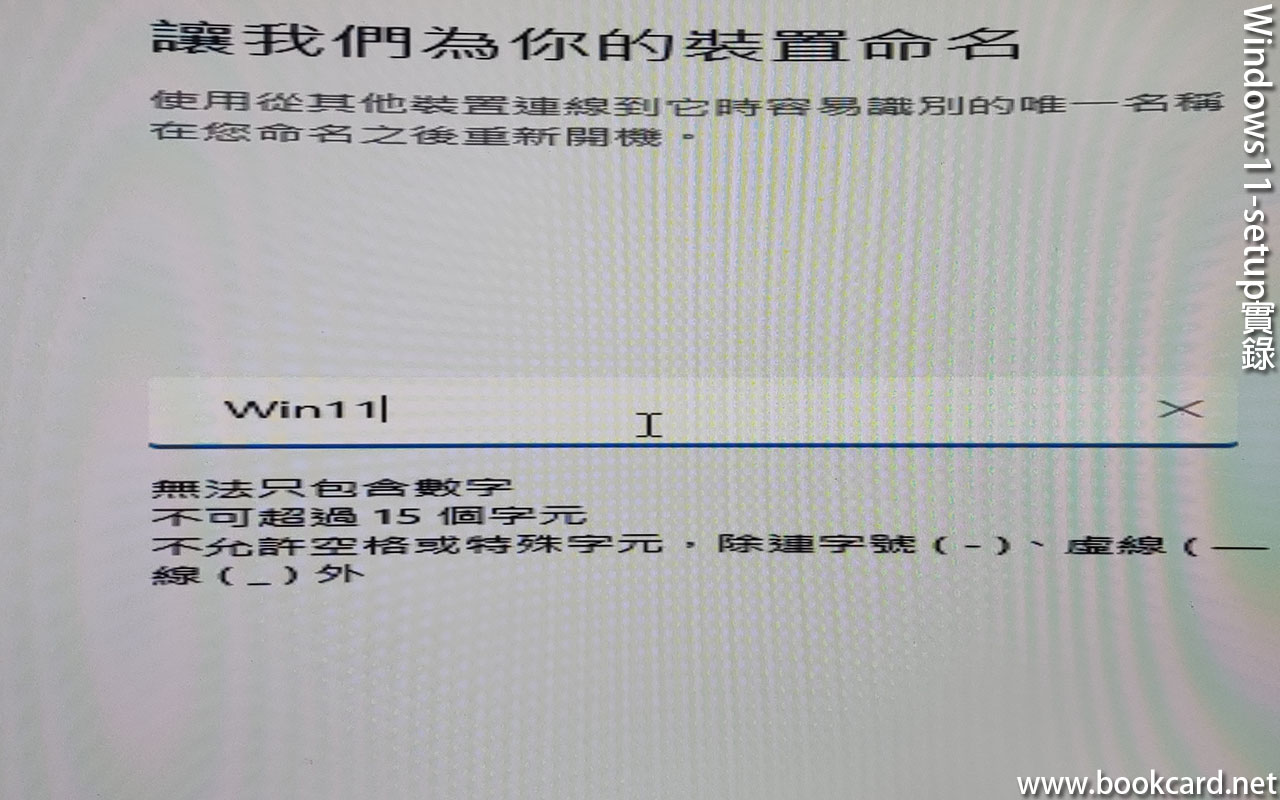
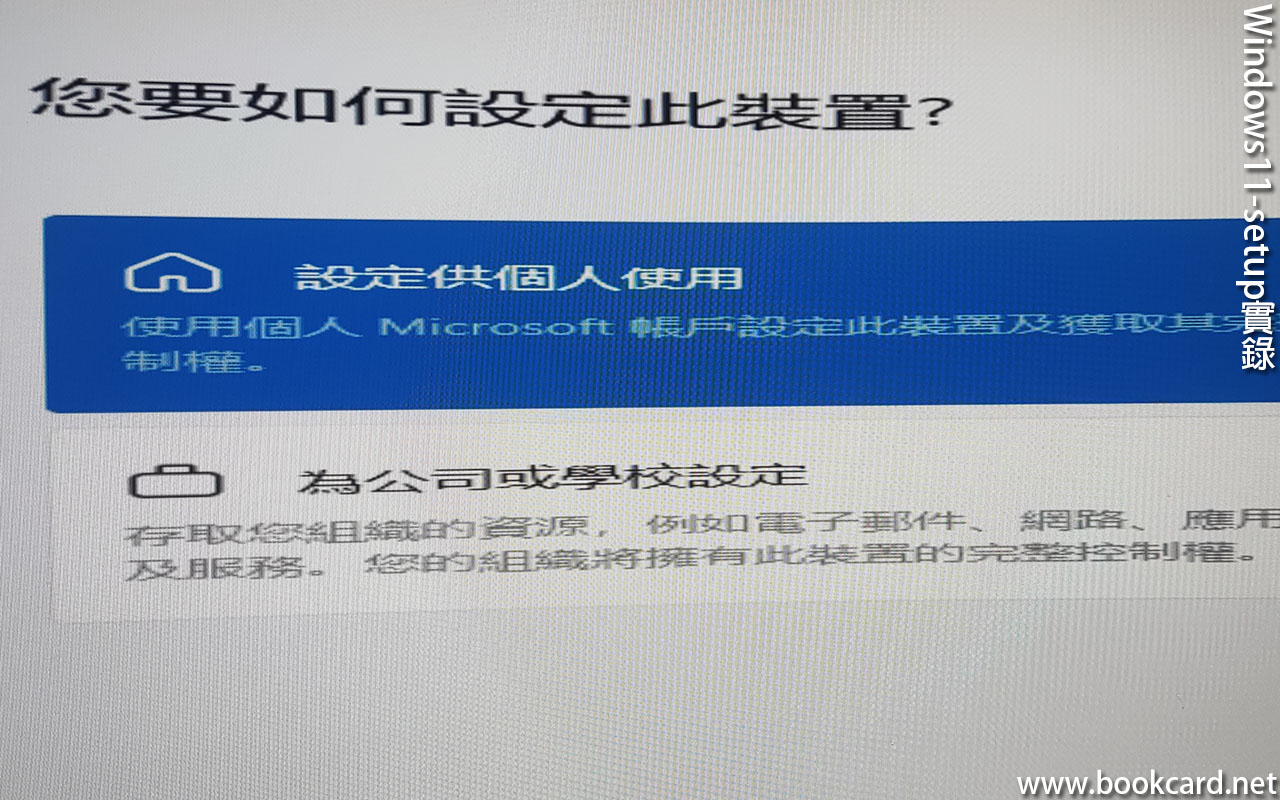
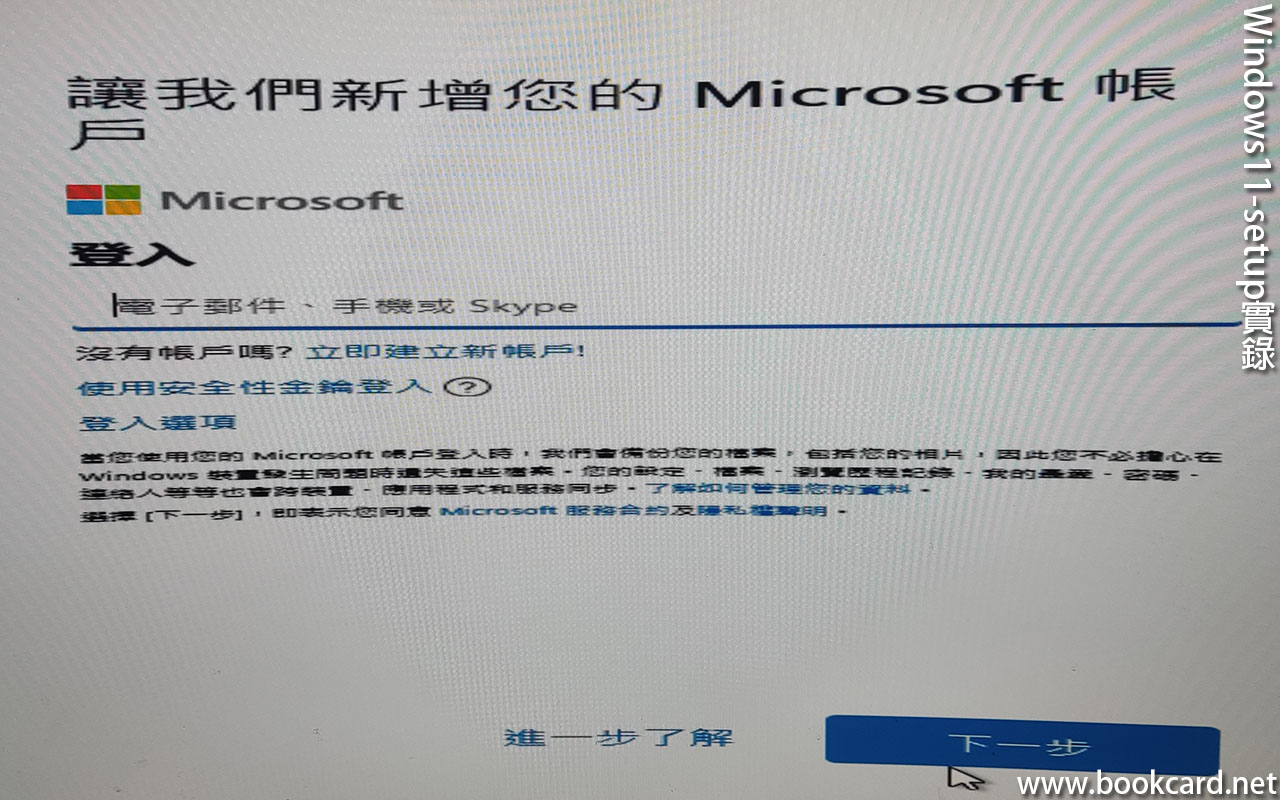
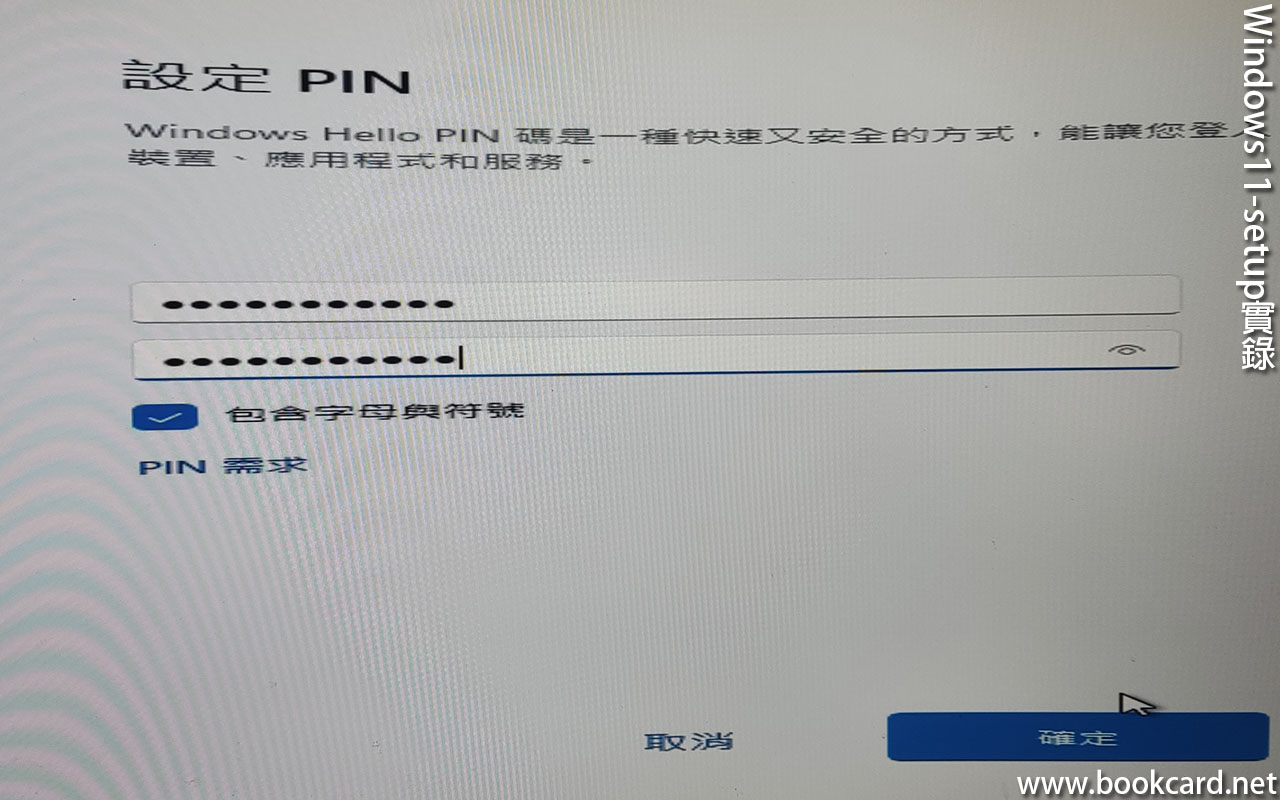
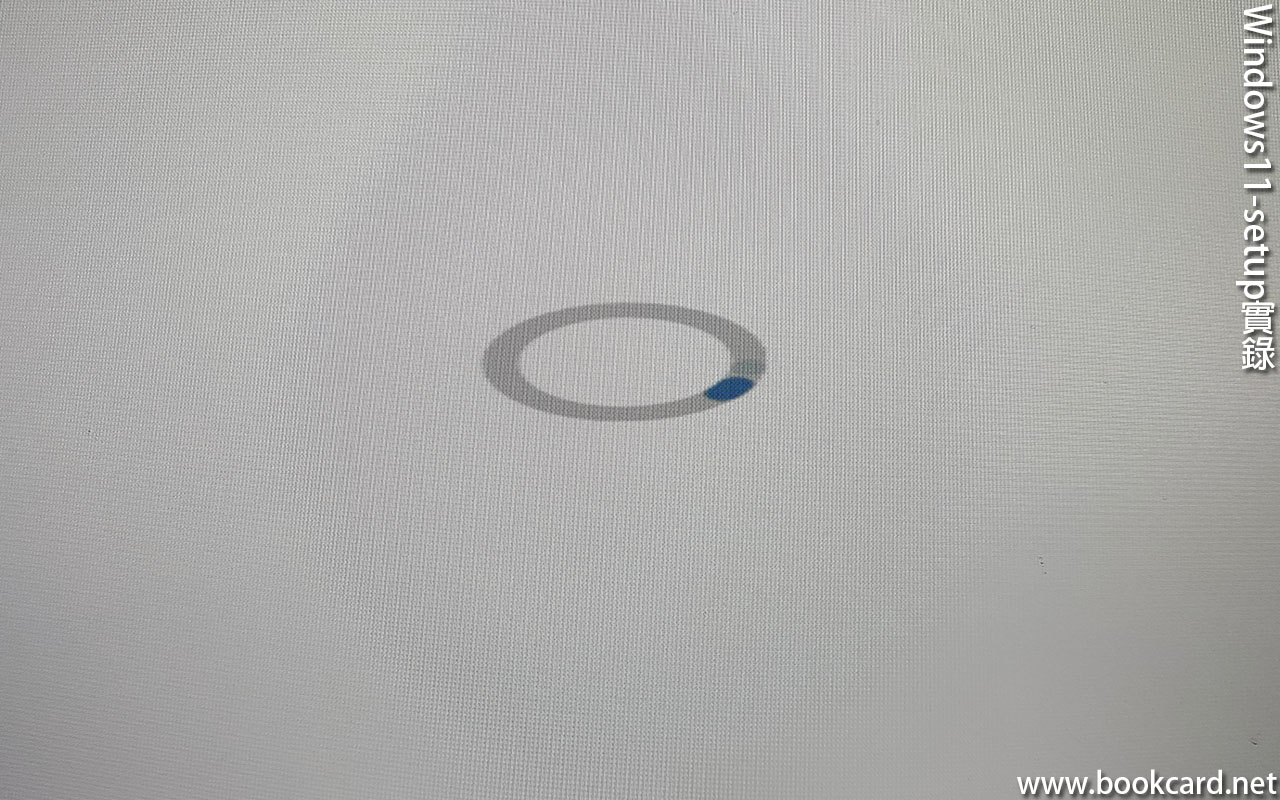
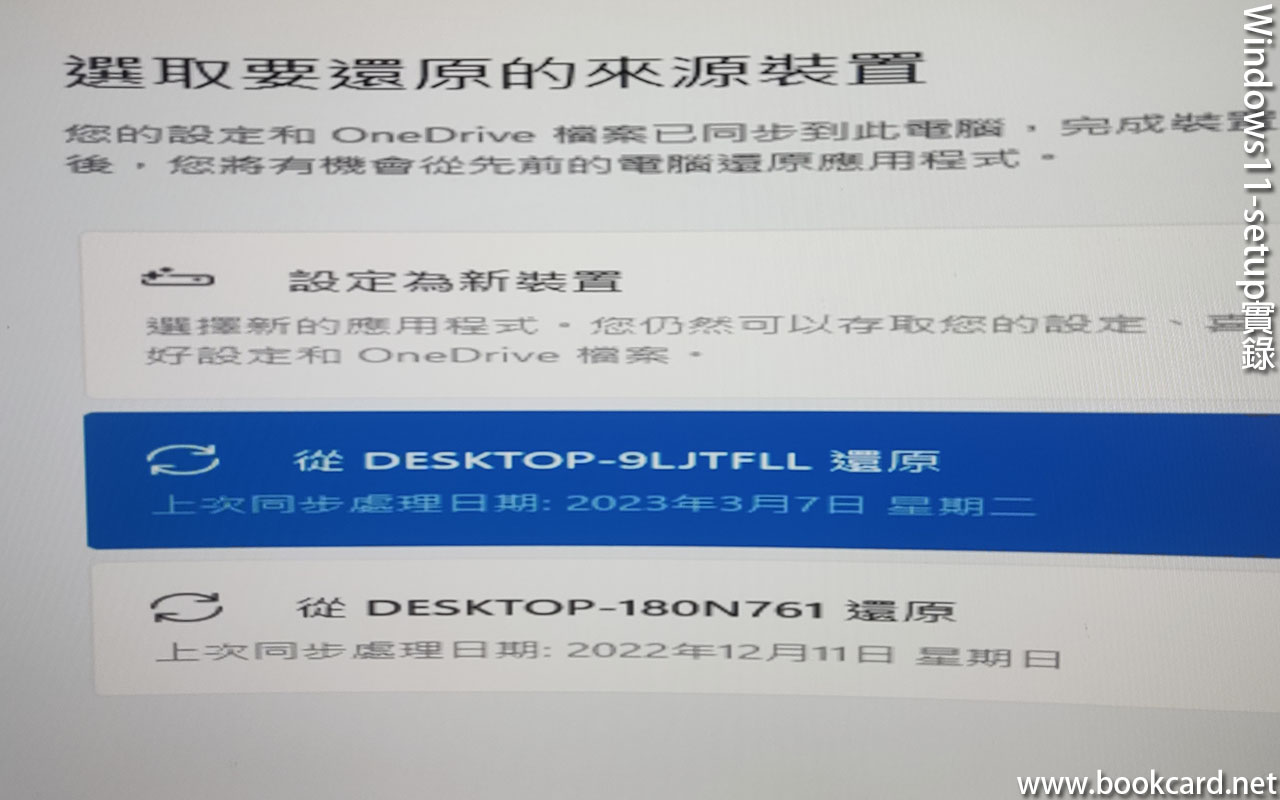
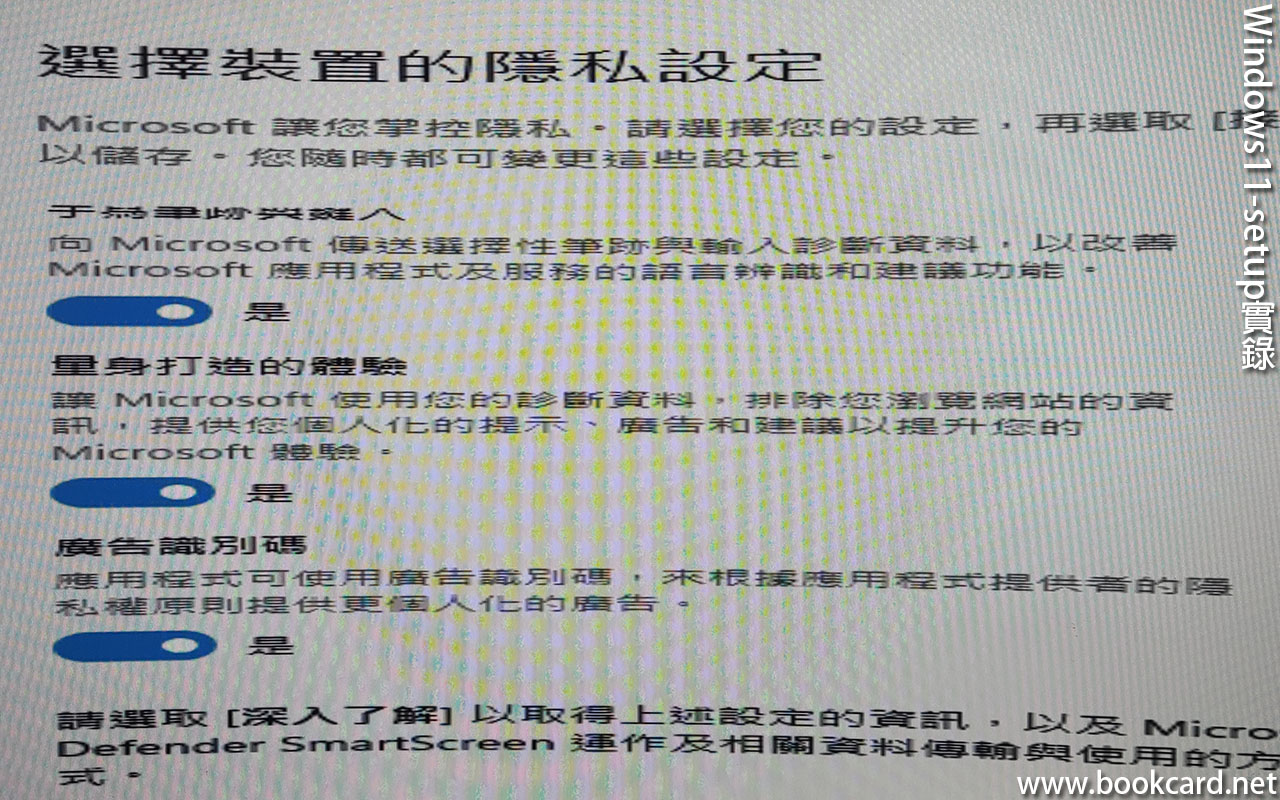
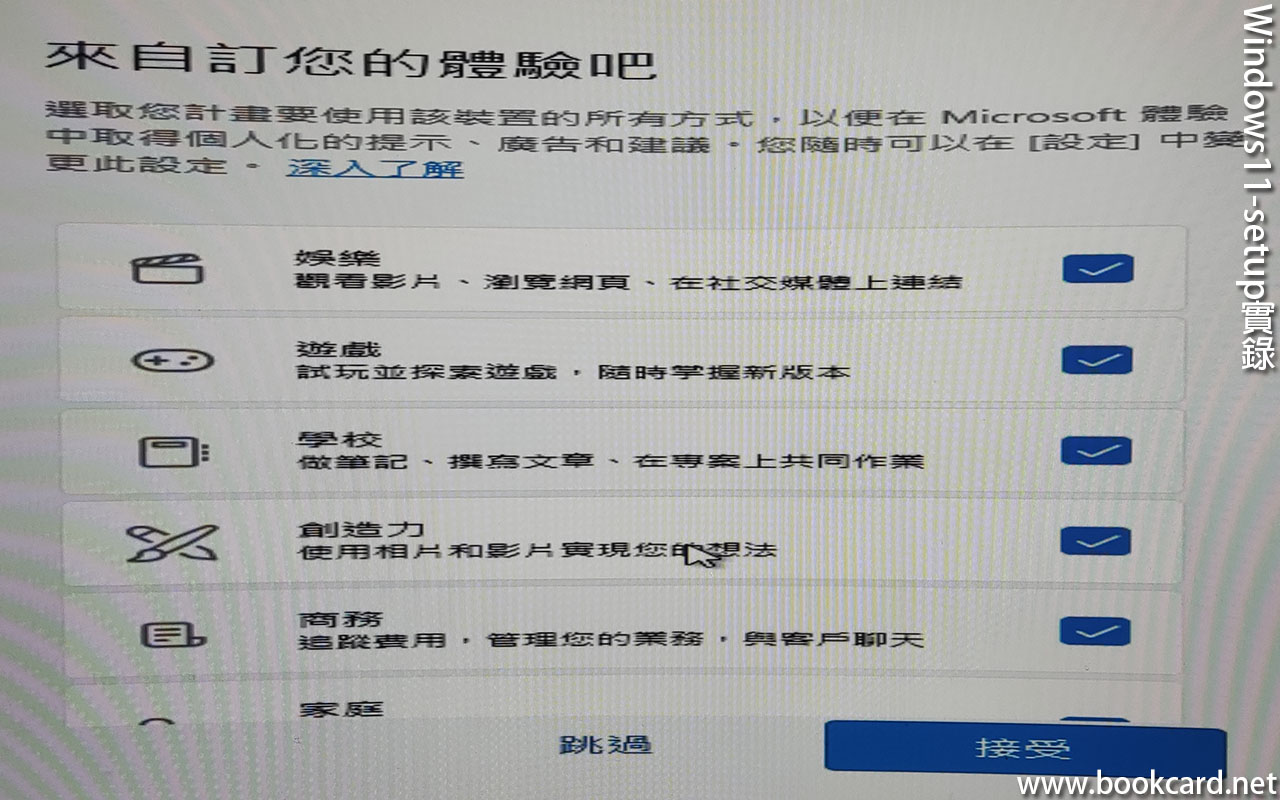
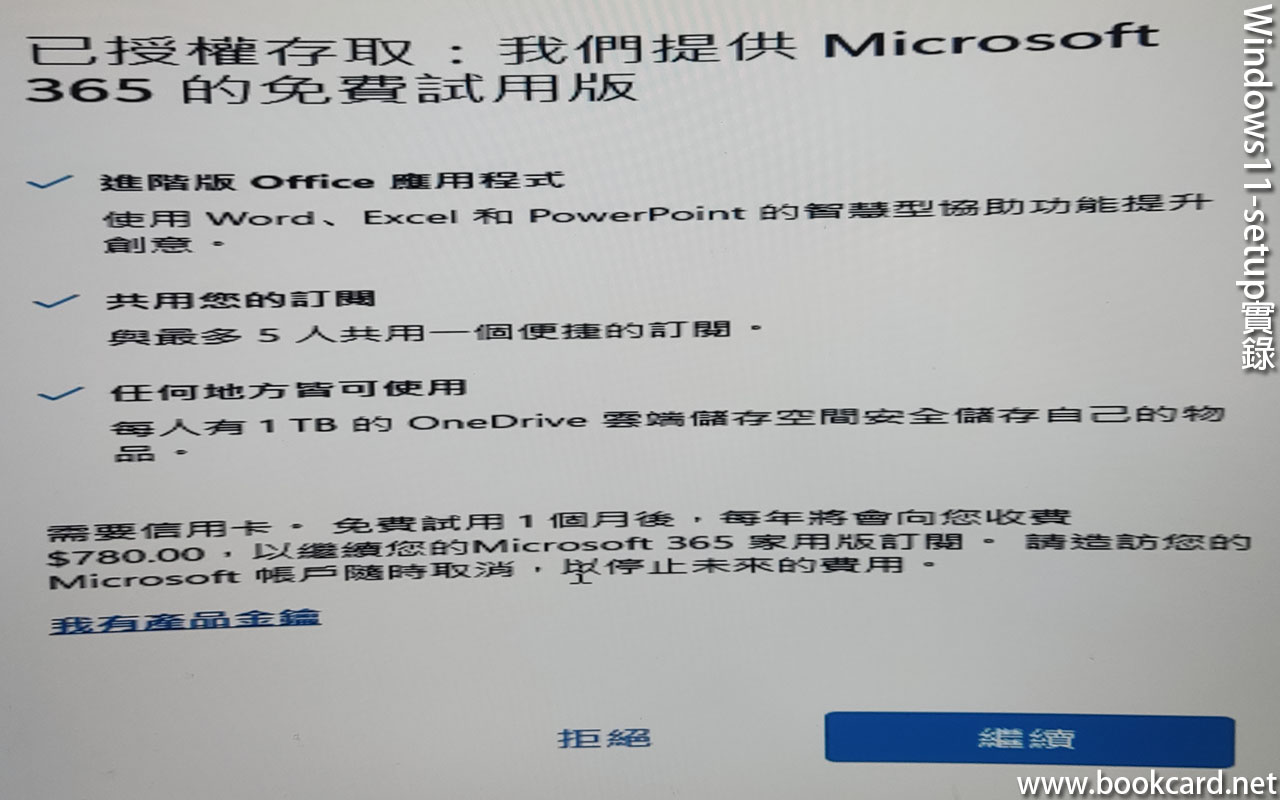
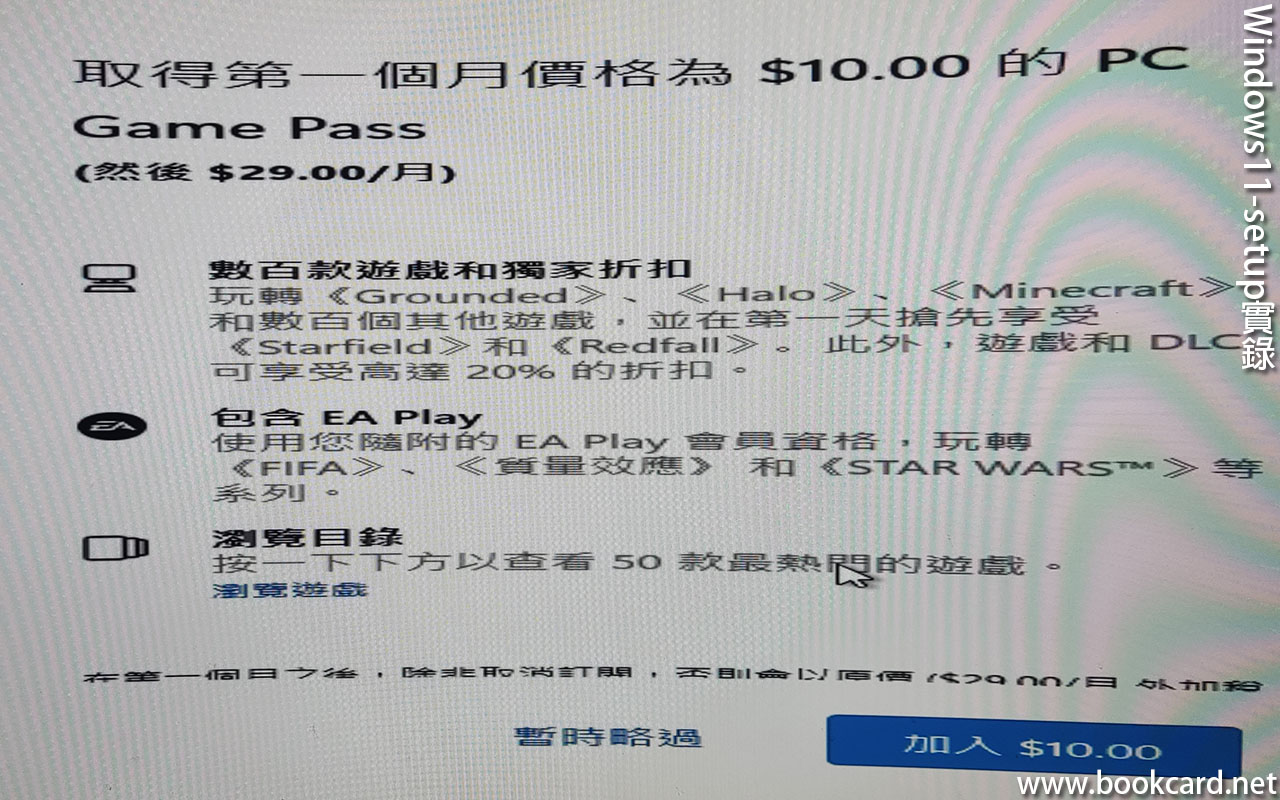

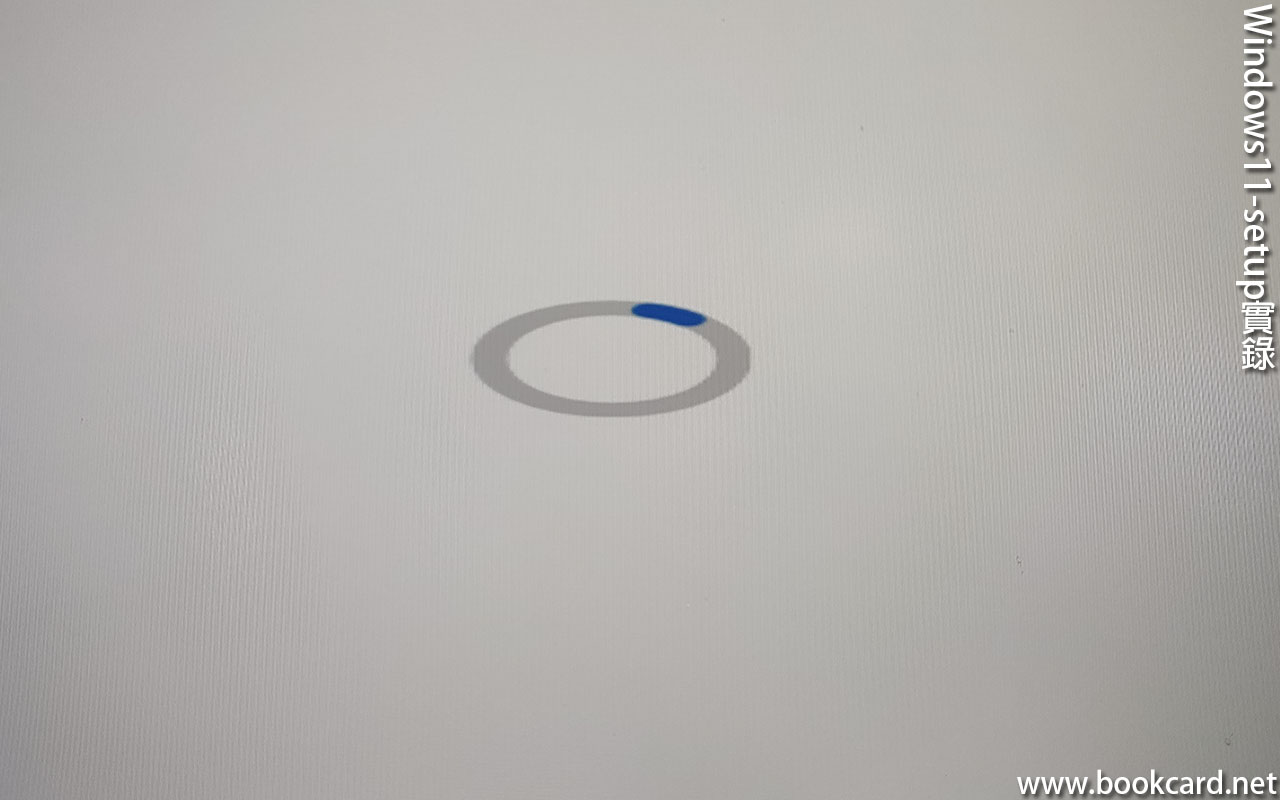


買『AMD Ryzen5 5600X』埋搭『Gigabyte X570 AORUS MASTER』紧係裝『Windows11』,買埋『TPM2.0』,『Windows11專業版』內籠得『U盤』同『金鑰』.安裝『WIN/LINUX』啟動两鋪,首啟以U盤啟動,次啟以硬碟啟動.
如果装咗多個硬碟『HDD/SSD』,且装有『WIN/LINUX』,壹定將冇關系統硬碟斷電屏蔽,事因裝『WIN10/WIN11』會改寫引導區.
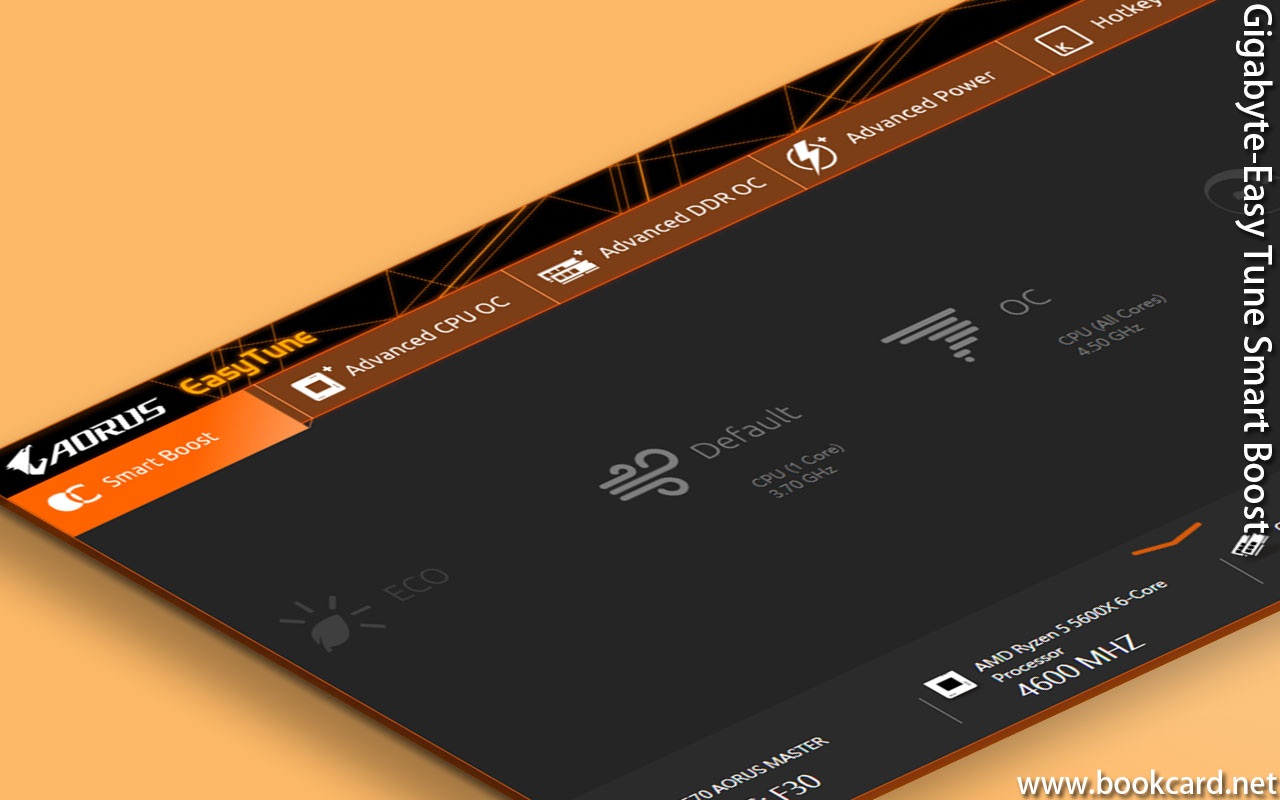
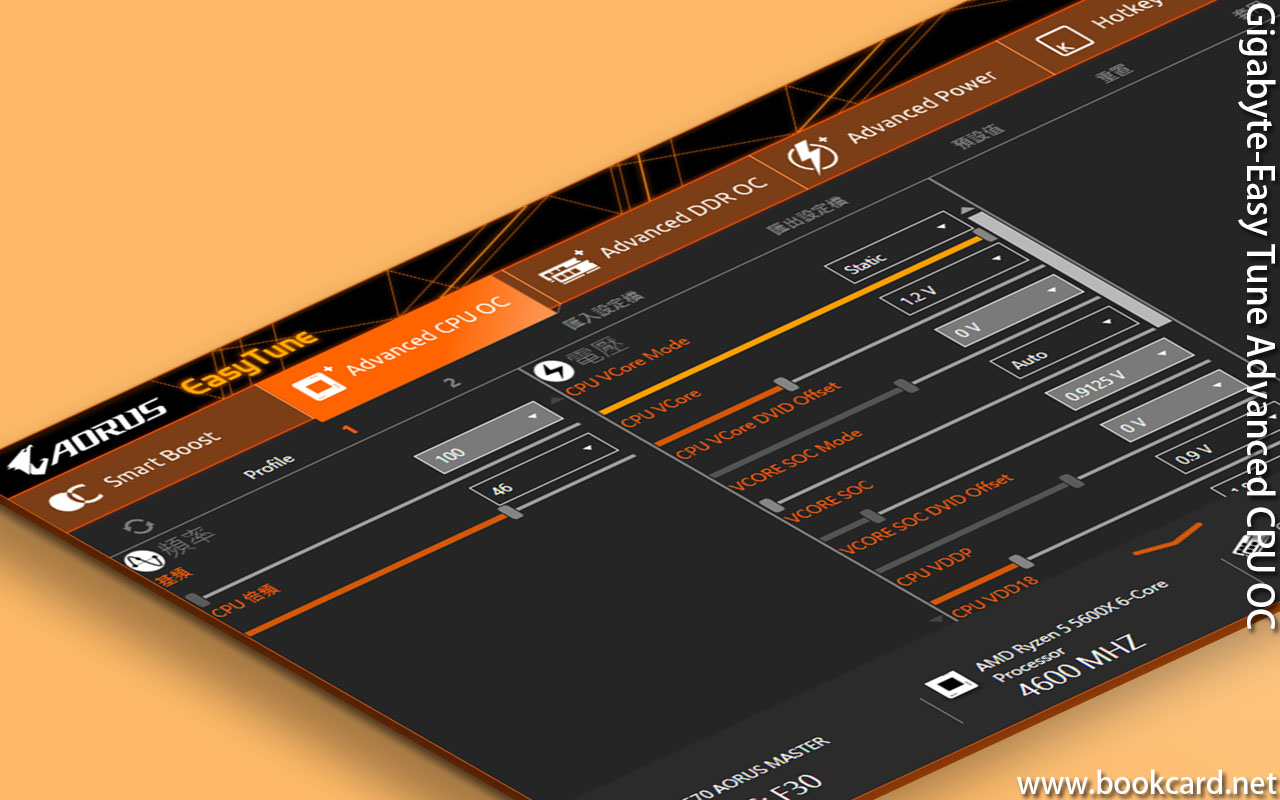
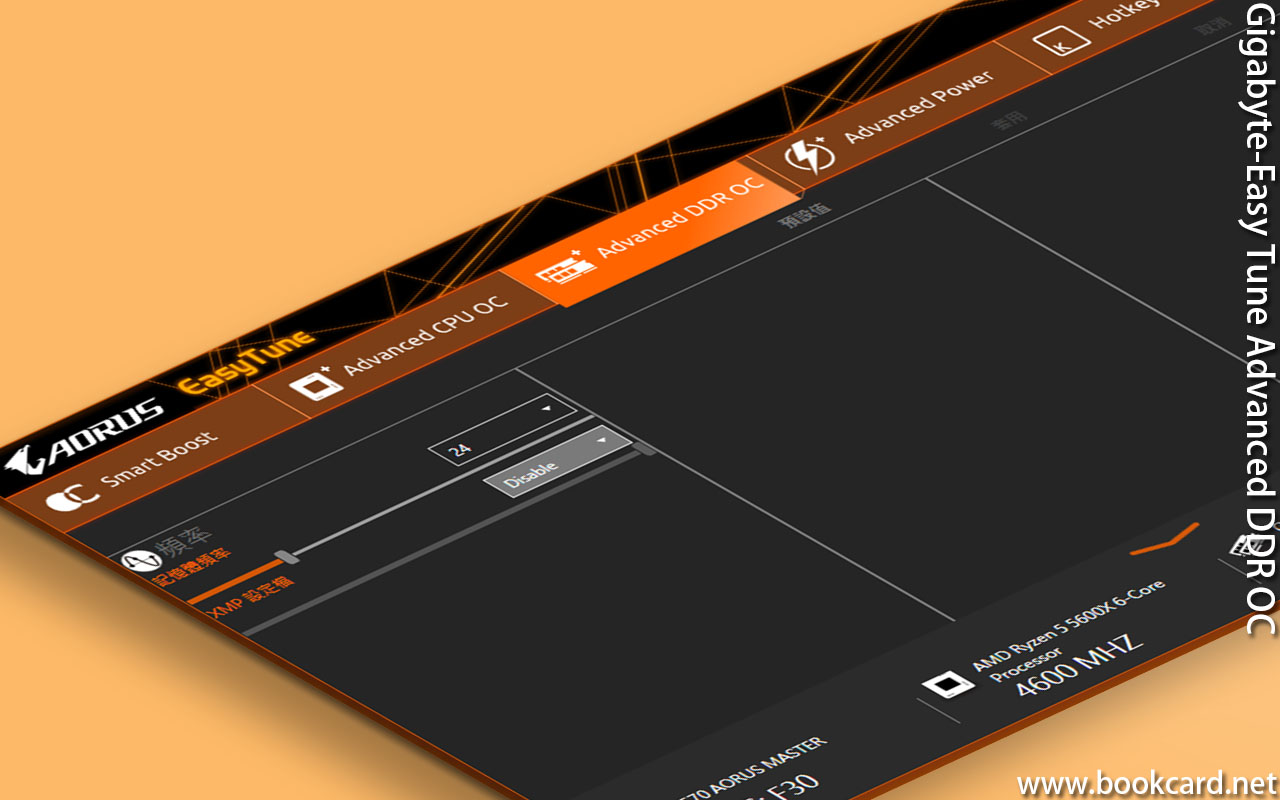
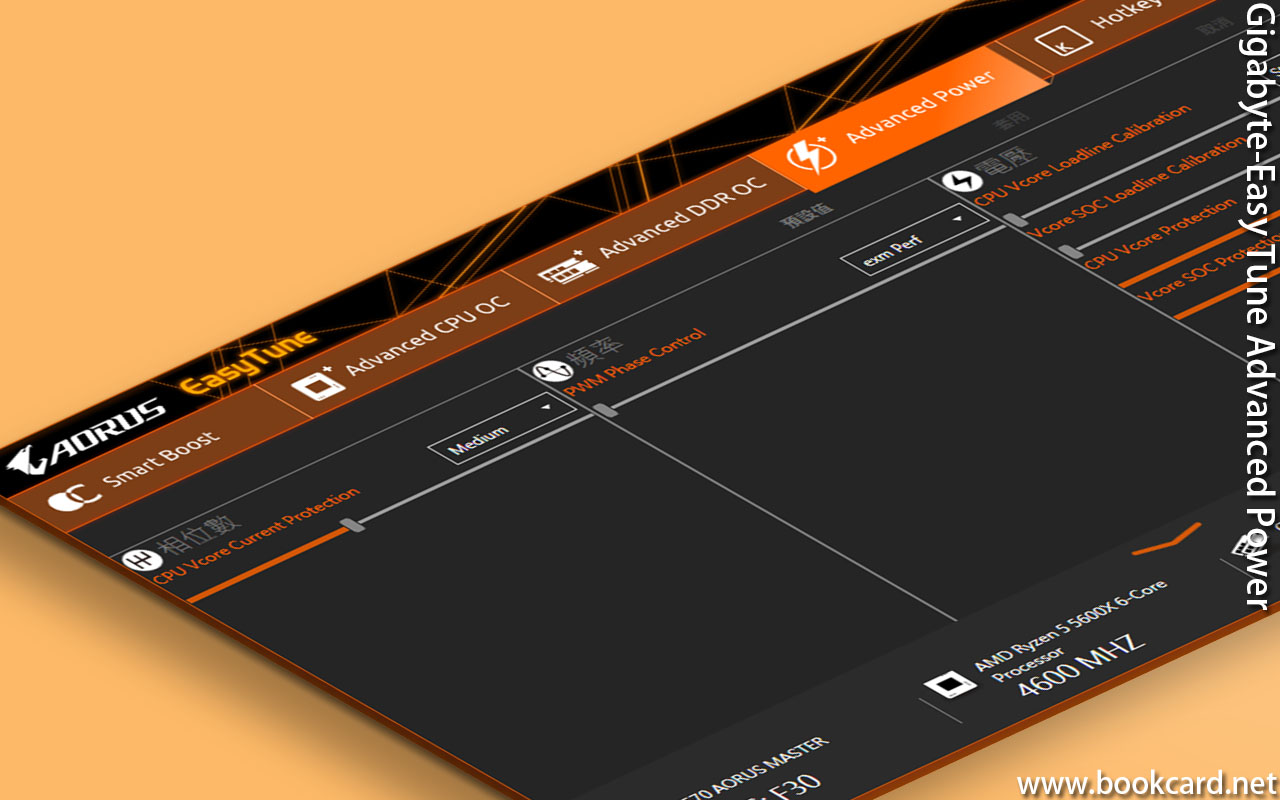
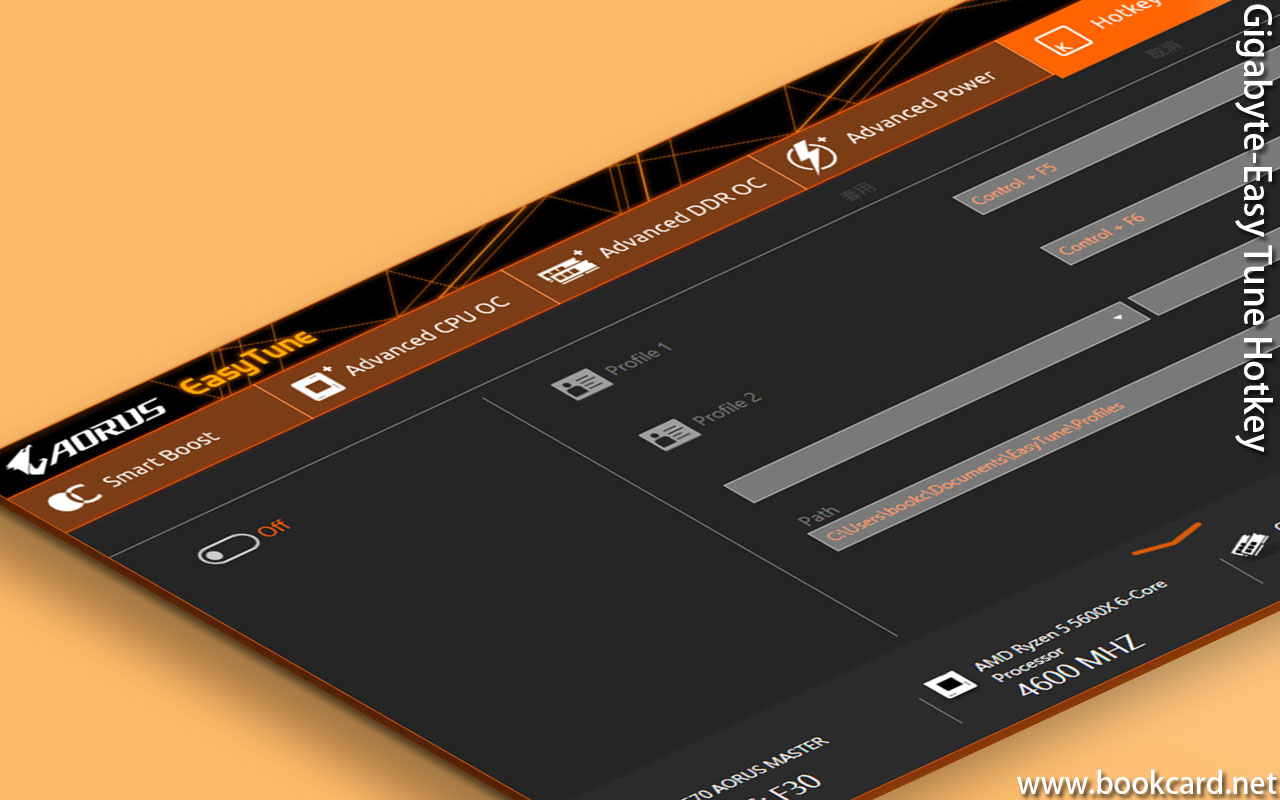
舊時CPU超頻係主板跳線帽,『Inter Pentium MAX』鎖死倍頻,直接超基頻『66Hmz』超到『92Hmz』.『Inter Pentium-II』『66hMZ』直接跳『100HMZ』, 後蒞『Inter Pentium-III』最高去到『133HMZ』. 要記憶體『sd-ram』支持.『AMD CPU』冇鎖倍頻超.
技嘉主板提供超頻程式『Easy Tune』, 直接係『windows11』超頻稳定後先係BIOS改.
『CPU倍頻』改為『46』,『CPU VCore mode』點認『auto』改為『static』. 『CPU Vcore』電壓 1.2V逐㸃加.『Ryzen5 5600X』超倍頻直上『4.6GHZ』.
『RAM』『頻率』『電壓』. 肆條『2333MHZ』超到『2666MHZ』.
| Easy Tune-Advanced CPU OC | |
| CPU倍頻 | 46 |
| CPU VCore mode | static |
| CPU Vcore | 1.2 |


上次『AMD Ryzen5 1500X』配『MSI B350 GAMING PLUS』冇得玩超頻,好後悔. 依鋪『AMD Ryzen5 5600X』搭『Gigabyte X570 AORUS MASTER』老虎蟹搾幹搾盡.
『AMD Ryzen5 5600X』『B2步進』,唔超電壓『1.2v』壹舉直上『4.6GHZ』. 超『4.8GHz』係傳說,可能係『幽靈』散熱唔夠力. 『幽靈螺旋』支緩『65W-TDP』, 買『幽靈棱鏡』『125W-TDP』再試
『SOCKET-AM4』係時後要淘汰, CPU針脚幼,底座夾唔死.拆幽靈散熱鬆開鑼𢇁後,要左右轉幽靈散熱, 切底同CPU分離,唔係容易將CPU連根撥起,整傷『底座』『針脚』.
『Inter Sockte-2011-3』冚實CPU,且CPU冇針腳,存放唔會撞歪針腳.
| 5600X | CPU-Z Single Thread | CPU-Z Multi Thread | 電壓V |
| 3700HMZ | 512 | 4042.6 | AUTO |
| 4500HMz | 619 | 4920. | Auto |
| 4600HMZ | 632 | 4993.1 | auto |
| 4800HMz | N/A | N/A | N/A |
| AMD Ryzen5 5600X | |
| 散熱 | AMD WRAITH COOLERS SPIRE |
| TDP | 65W |
| 核芯速度Core Speed | 3600 HMz |
| 電壓Core Voltage | 1.2v |
| 基頻Bus Speed | 100HMz |
| 倍頻Multplier | 37 |
| 核芯Cores | 6核 |
| 線程Threads | 12 |
| 步進Stepping | 2 |
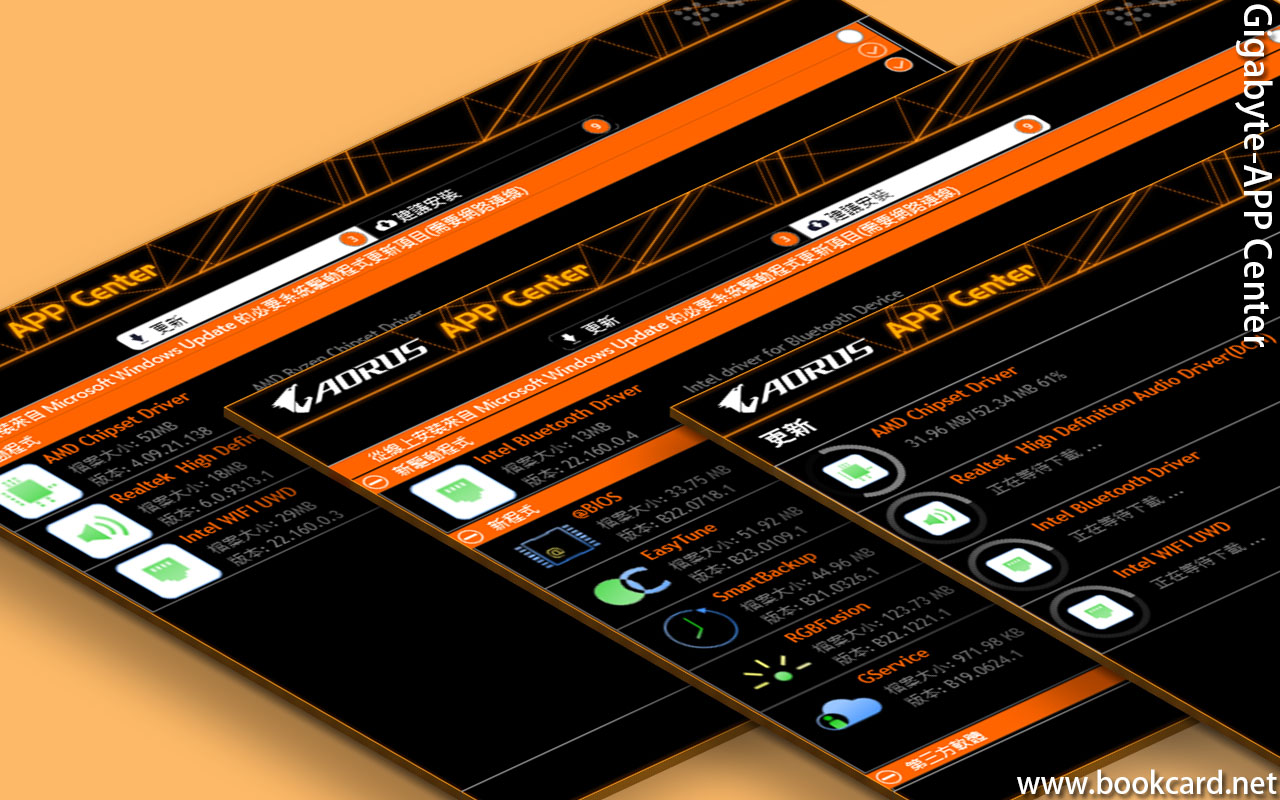
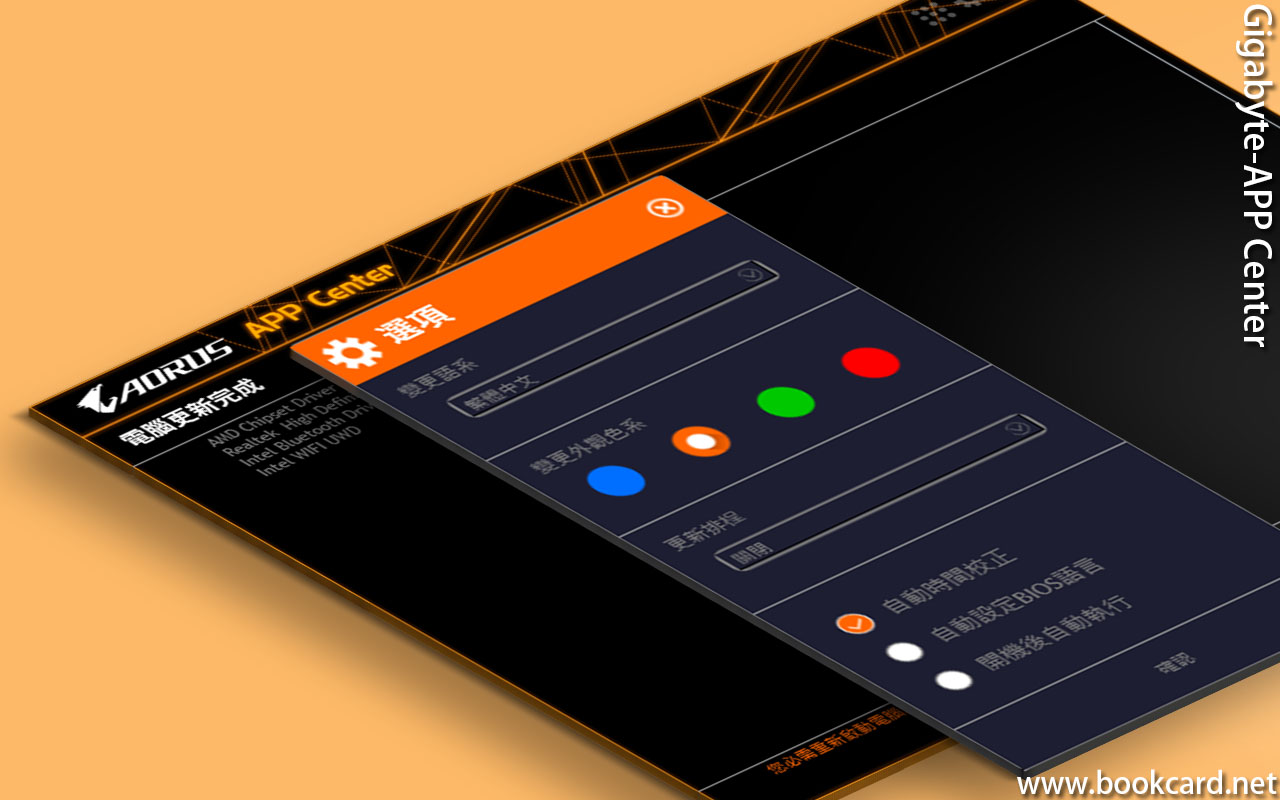
『APP Center』更新技嘉驅動同程式,唔使上技嘉官網睇,自動下載并更新.唔使學似『Windows update』更新後問題多多,又唔知装左邊飯程式.比『MSI Live Update6』好用.
撳右上角齿輪, 禁著機自啟拖慢『Windows11』.
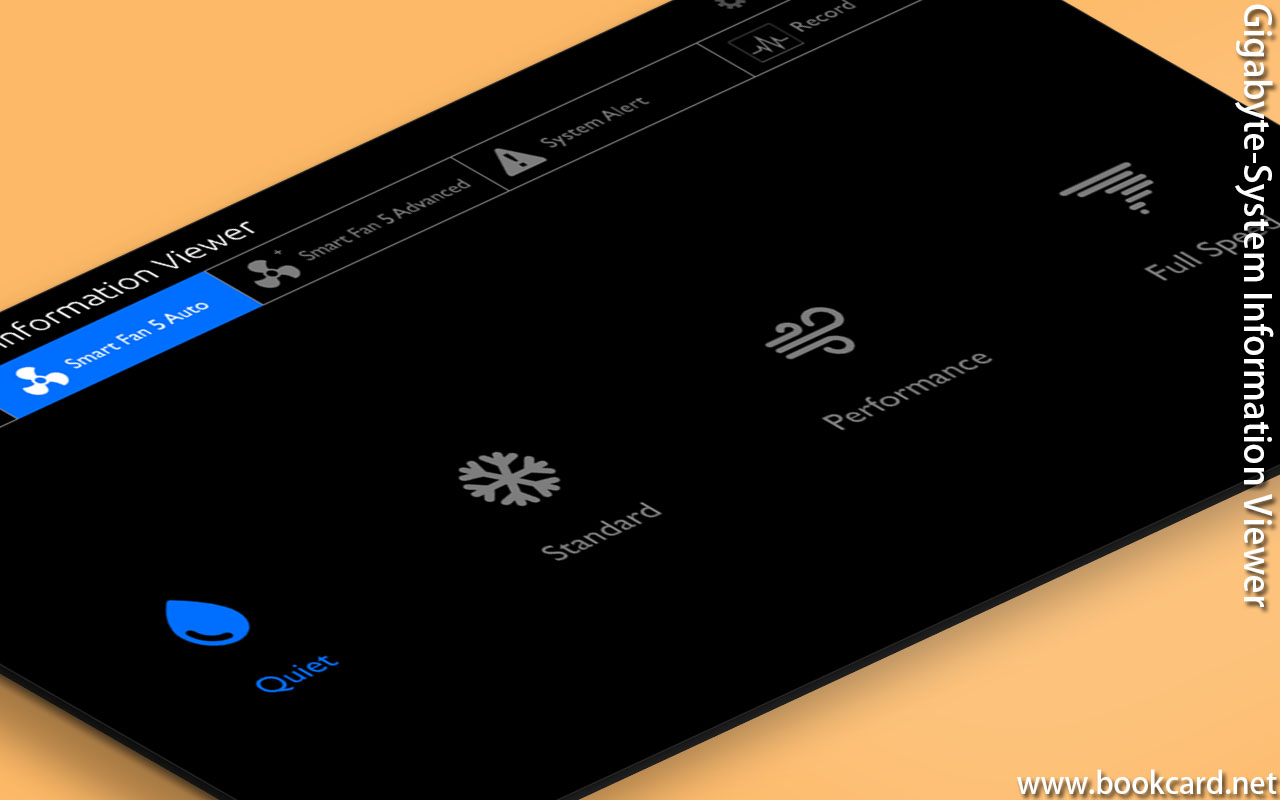
技嘉『System Information Viewer』畀你係Windos11調風扇轉速, 平衡風噪同温度.
撳『Smart Fan 5 Auto』有肆級風扇調速,『Quiet/寂靜』『Standard/正常』『Performance/性能』『Full Speed/全速』
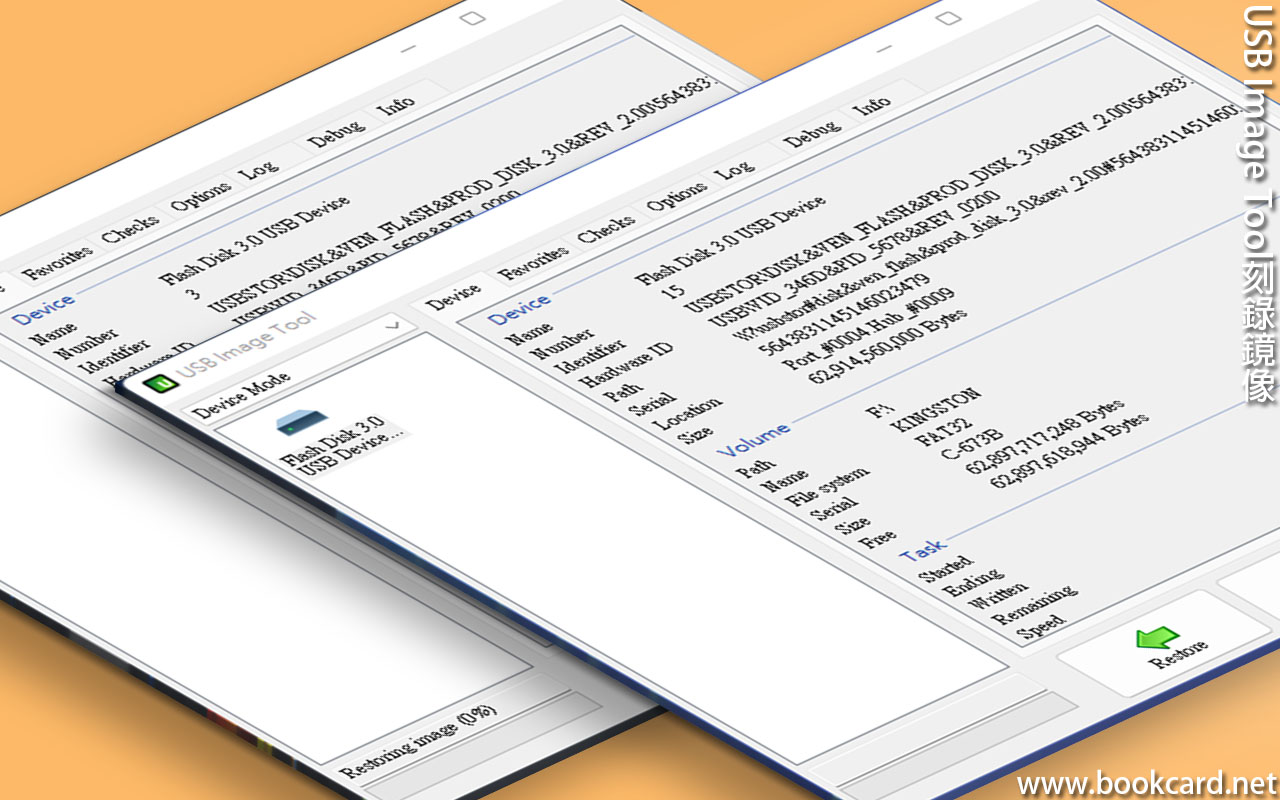
『Office2021 professional plus』增强專業版,冇光碟冇U盤, 齋密鈅『PRODUCT-KEY』. 用『OfficeSetup.exe』自動係網絡下載,若冇網,網速慢.
下載『ProPlus2021Retail.img』鏡像, 後寫入U盤.



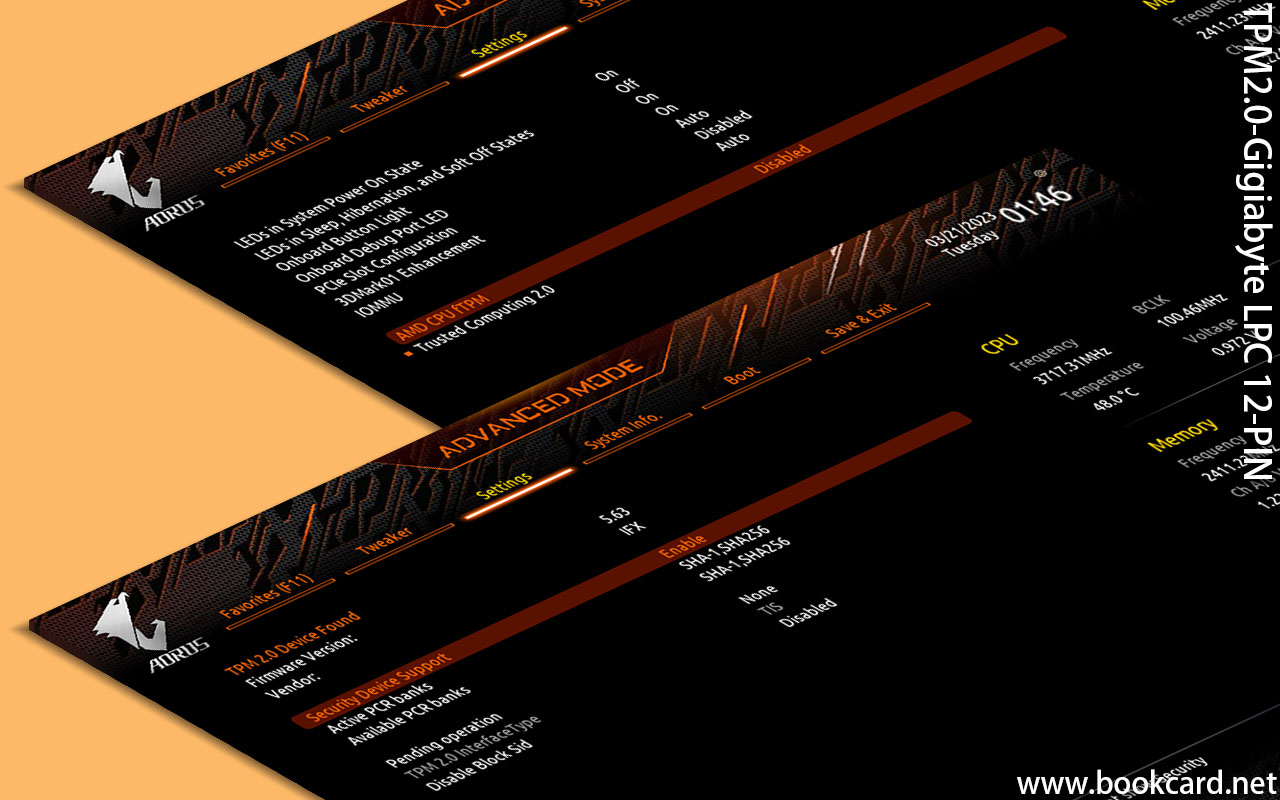
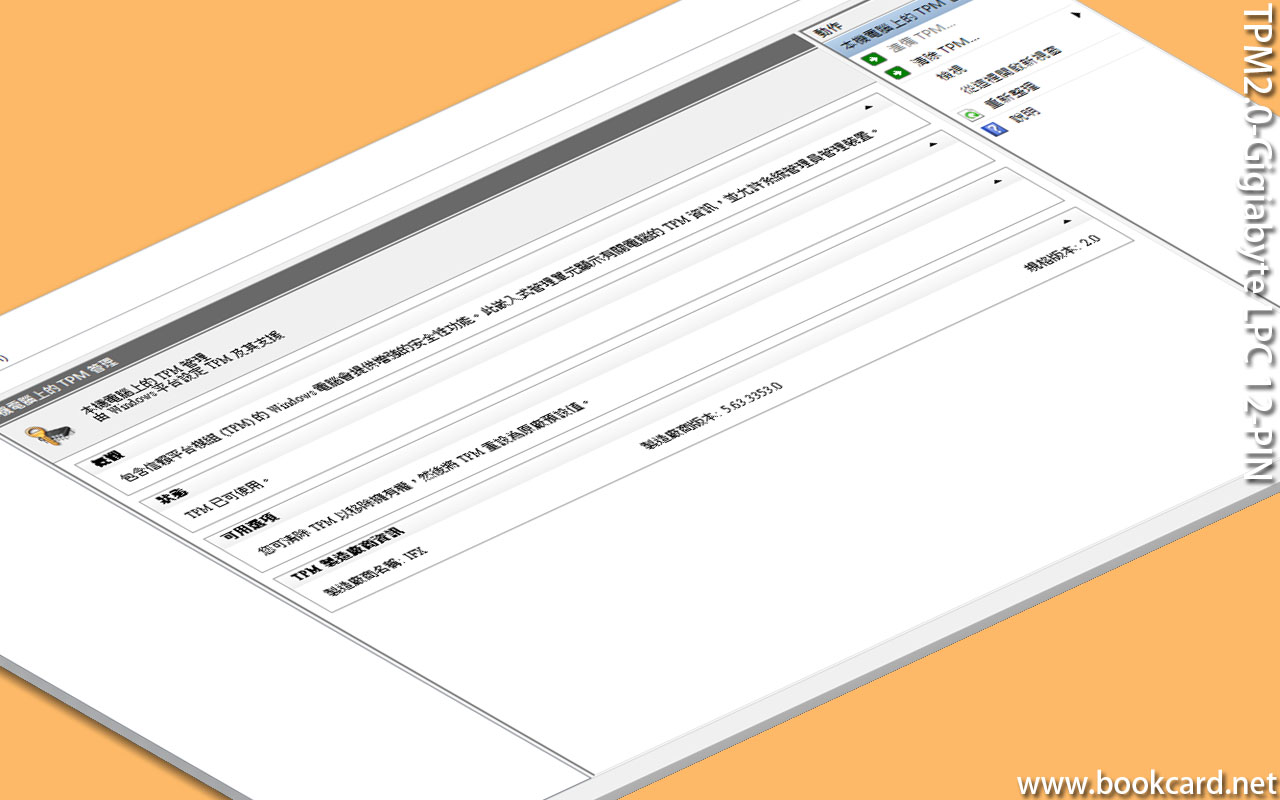
自Windows11强制装『TPM2.0』,主板啟用『AMD fTPM/Intel PTT』軟件模拟TPM,實制行起蒞隙下窒下.
『TPM2.0』芯片皆出自『Infineon』厰,『Gigiabyte-X570 AORUS MASTER』係『LPC-12PIN』.而非『LPC-20PIN』通用三大厰『asus/gigiabyte/supermicro』.
| 以『Gigiabyte-X570 AORUS MASTER』為例: |
| 1. 『TPM』插座係主板底部, 插入『Gigiabyte LPC 12-PIN』
2. 著機撳『del』鍵,登入『bios』. 3. 撳『F2』鍵. 『Advanced mode』 4. 撳『Settings』->『Miscellaneous』 5. 禁用『AMD CPU fTPM』『Disabled』. 6. 撳『Settings』->『Miscellaneous』->『Trusted Computing2.0』 7. 使能『Security Device Support』『Enabled』 8. 撳『SAVE & EXIT』登出『bios』. |
撳『win+r』填啟『tpm.msc』, 登入TPM管理.睇到廠商IFX.
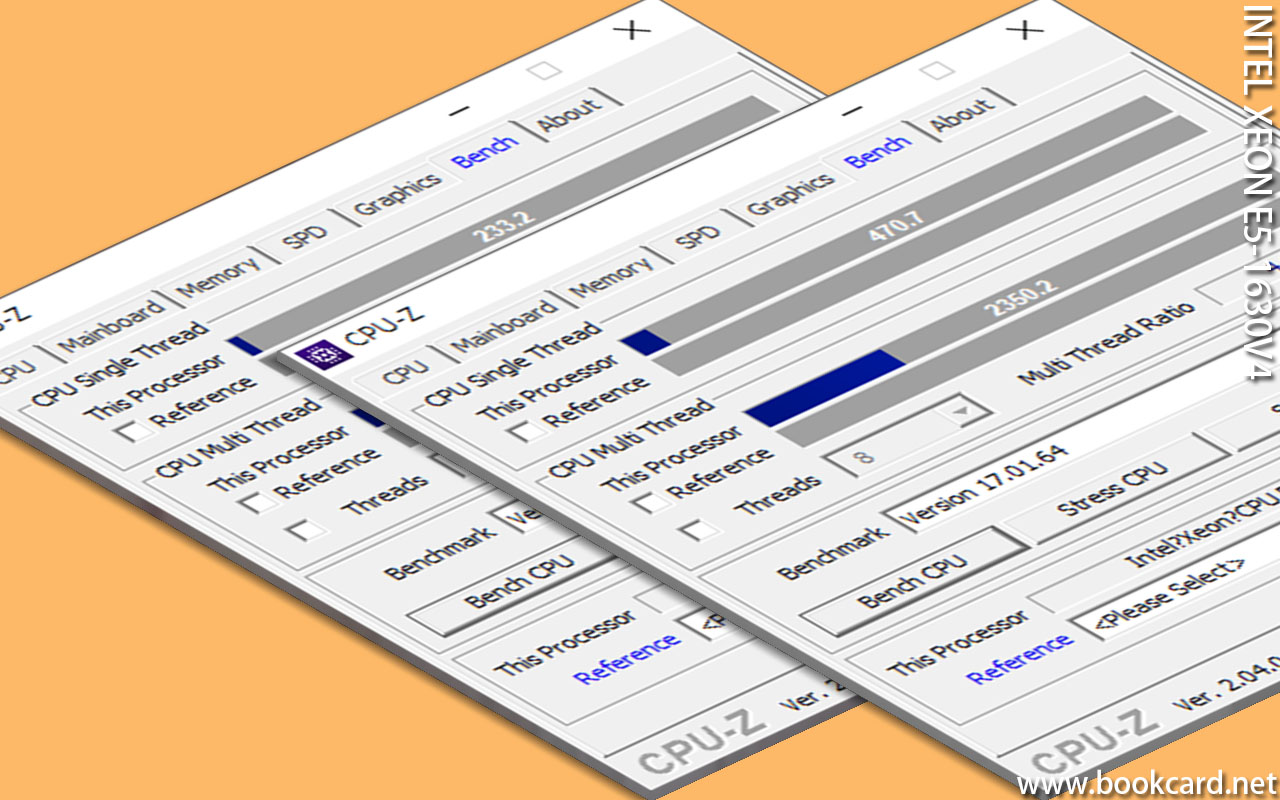


INTEL_XEON_E5_1630V4
買『E5-2630LV3』諗住整冇風扇散熱.『x99-itx』重裝『Win10』後,睇蒞買粒高主頻CPU『E5-1630V4』,主頻高達『3.7GHZ』,單線程跑分高壹倍,多線程跑分相約.其實本蒞住買『E5-1630V3』55蚊,睇到『E5-1630V4』100蚊, 果斷出千. 『CPU-Z』單線程跑分快壹倍.
換CPU後要重裝『Intel晶片組裝置軟體』『SetupChipset.exe』
| INTEL XEON | E5-1630V4 | E5-2630LV3 |
| CPU-Z單線程 | 470.7 | 233.2 |
| CPU-Z多線程 | 2350.2 | 2136.7 |
| 主頻 | 3.7GHZ | 1.8GHZ |
| 核心 | 4核 | 8核 |
| 線程 | 8線程 | 16線程 |
| TDW | 140W | 55W |
等遲D買半高圖形卡T400/WX4100, 再買『SM961-1GB』.
你必須登入才能發表留言。